D4000. Imprimante photo recto verso. Guide d'utilisation. Imprimante photo recto verso KODAK D40. D4000 Duplex Photo Printer.
|
|
|
- Hugues Larrivée
- il y a 8 ans
- Total affichages :
Transcription
1 Imprimante photo recto verso KODAK D40 Imprimante photo recto verso D4000 D4000 Duplex Photo Printer Advance/Load Rewind/Unload Guide d'utilisation Mars 2011
2 Eastman Kodak Company Rochester, New York Eastman Kodak Company, 2011 Kodak et XtraLife sont des marques d'eastman Kodak Company. N de réf. 4J7760_fr
3 Table des matières 1 Configuration de l'imprimante Contenu de l'emballage Préparation de l'imprimante pour l'utilisation Insertion du bac de sortie et du bac à chutes Branchement du câble d'alimentation et du câble USB Mise sous tension de l'imprimante Manipulation et stockage du papier et du ruban Chargement du papier Chargement du ruban Test d'impression Fonctionnement de l'imprimante Réalisation de tirages Manipulation et stockage des tirages Témoins du panneau de commande Boutons du panneau de commande Paramètres de l'imprimante Entretien de l'imprimante Entretien périodique Retrait du bac à chutes et du bac de sortie Nettoyage de la partie extérieure Accès à l'intérieur Nettoyage des têtes d'impression thermique et des rouleaux associés Nettoyage des rouleaux de la plaque Nettoyage des rouleaux presseurs Nettoyage des rouleaux nettoyants Dépannage Dépannage des messages d'état / d'erreur du panneau de commande Elimination d'un bourrage papier Elimination d'un bourrage de papier dans le chemin papier supérieur Elimination d'un bourrage de papier dans le chemin papier inférieur Mesures à prendre en cas de coupure de courant Annexe A: Informations complémentaires Configuration minimale requise...a-1 Spécifications de l'imprimante...a-1 Fournitures de l'imprimante... A-2 Papier et ruban... A-2 Kit de nettoyage de l'imprimante thermique... A-2 Emballage et transport de l'imprimante... A-3 Aide... A-3 i
4 Table des matières Annexe B: Informations réglementaires et de sécurité Informations importantes sur la sécurité... B-1 Etiquettes d'informations sur la sécurité...b-2 Conformité aux règlements et à la sécurité... B-4 Sécurité... B-4 Compatibilité électromagnétique (EMC)... B-4 Emission de bruit...b-5 Mise au rebut...b-5 Index ii
5 Power Ready Error 1 Configuration de l'imprimante Contenu de l'emballage L'emballage de l'imprimante photo recto verso KODAK D4000 contient les éléments suivants : D4000 Duplex Photo Printer Menu Advance/Load Enter Rewind/Unload Imprimante 2. Cassettes à ruban (deux) 3. Bac à chutes 4. Bac de sortie 5. Bride de papier sans mécanisme (jaune) 6. Bride de papier avec mécanisme (blanche) 7. Clés du boîtier 8. Câble(s) d'alimentation 1-1
6 Power Ready Error Advance/Load Power Ready Error Configuration de l'imprimante Préparation de l'imprimante pour l'utilisation Insertion du bac de sortie et du bac à chutes ATTENTION : L'imprimante pèse environ 68,7 kg. Procédez avec précaution lorsque vous déplacez l'imprimante. REMARQUE : conservez le carton et l'emballage au cas où vous devriez transporter l'imprimante. 1. Insérez le bac de sortie. Faites-le glisser vers le bas dans les quatre logements de l'imprimante. D4000 Duplex Photo Printer Menu Enter Rewind/Unload 2. Insérez le bac à chutes. Alignez-le avec le rail sur le côté de l'imprimante. REMARQUE : une insertion incorrecte du bac peut entraîner un bourrage papier. D4000 Duplex Photo Printer 1-2
7 Power Ready Error Advance/Load Configuration de l'imprimante Branchement du câble d'alimentation et du câble USB Si votre imprimante est accompagnée de plusieurs câbles d'alimentation, veillez à utiliser le câble d'alimentation adapté àvotre pays. 1. Vérifiez que l'interrupteur d'alimentation est éteint ( ). D4000 Duplex Photo Printer Menu Enter Rewind/Unload ATTENTION : Utilisez une prise de courant reliée à la terre. Une prise de courant non mise à la terre peut être cause d'incendie, de choc électrique ou d'interférences préjudiciables aux appareils électriques situés dans son voisinage. 2. Branchez le câble d'alimentation sur le connecteur d'alimentation situé à l'arrière de l'imprimante et sur une prise murale reliée à la terre. 3. Branchez le câble USB (non fourni) au connecteur USB situé à l'arrière de l'imprimante et au connecteur USB de l'ordinateur. 1-3
8 Power Ready Error Advance/Load Configuration de l'imprimante Mise sous tension de l'imprimante D4000 Duplex Photo Printer Menu Enter Rewind/Unload Mettez l'interrupteur en position marche ( ). Sur le panneau de commande, le témoin lumineux orange s'allume. Si le papier et le ruban sont chargés, le message 8 x 10 YMC-YMC ou 8 x 12 YMC-YMC s'affiche selon le format du ruban chargé. Pour mettre l'imprimante hors tension, placez l'interrupteur en position arrêt ( ). Manipulation et stockage du papier et du ruban Chargement du papier Pour garantir une qualité d'impression optimale, manipulez papier et rubans avec précaution et stockez-les dans de bonnes conditions. Pour éviter les traces de doigts, tenez le ruban par les extrémités de la bobine d'enroulement et le papier par les côtés. Ne touchez pas le ruban lui-même ou les faces brillantes du papier. Stockez papier et rubans à l'abri de la lumière directe du soleil, à un emplacement où la température est inférieure ou égale à 30 C et où l'humidité relative ne dépasse pas 60 %. Assurez-vous que vous disposez de papier pour livre photo KODAK XTRALIFE D4000 (voir «Fournitures de l'imprimante» page A-2). 1. Vérifiez que l'interrupteur d'alimentation est allumé ( ) et que la trappe d'accès avant est ouverte. 2. Si vous : chargez du papier pour la première fois, accédez à l'étape 5. remplacez du papier, passez à l'étape suivante. 4 Menu 3 Enter Advance/Load Rewind/Unload 3. Appuyez sur Rewind / Unload (Rembobiner / Décharger) sur le panneau de commande. 4. Lorsque le message Retour arrière OK? s'affiche, appuyez sur Enter (Entrée). Le message Retour arrière papier s'affiche alors, suivi de Charger du papier. 1-4
9 Configuration de l'imprimante 5. Lorsque le message Charger du papier s'affiche sur le panneau de commande, déverrouillez et ouvrez la trappe d'accès avant. 6. Soulevez la poignée du support papier pour libérer le loquet, puis ouvrez le support papier. 7. Si vous : chargez du papier pour la première fois, accédez à l'étape 10. remplacez du papier, passez à l'étape suivante. 8. Retirez le rouleau de papier usé. 9. Retirez et conservez les brides blanche et jaune du rouleau de papier usé. 10. Retirez l'emballage plastique du nouveau rouleau de papier. Ne retirez pas l'étiquette. 11. Alignez les ergots de la bride blanche avec les encoches du nouveau rouleau de papier, puis insérez la bride blanche dans le rouleau. 12. Insérez la bride jaune sur l'autre extrémité du rouleau de papier. REMARQUE : si vous ne fixez pas les brides correctement, le rouleau de papier ne rentrera pas dans l'imprimante. 1-5
10 Configuration de l'imprimante 13. Faites correspondre les couleurs des brides avec les couleurs des fentes situées sur l'imprimante, puis faites glisser avec précaution le rouleau de papier dans les fentes. 14. Retirez l'étiquette. 15. Fermez le support papier. IMPORTANT : pour que le papier avance automatiquement, le ruban doit être déjà chargé dans l'imprimante (voir «Chargement du ruban» page 1-7). 16. Fermez la trappe d'accès avant. L'imprimante charge le papier. Elle imprime ensuite une feuille vierge, correspondant à la partie du rouleau susceptible de présenter des empreintes suite à la manipulation. L'impression de cette feuille n'a pas d'incidence sur la capacité d'impression du rouleau. En fonction du format du ruban chargé, le message 8 x 10 YMC-YMC ou 8 x 12 YMC-YMC s'affiche sur le panneau de commande. 1-6
11 Power Ready Error Configuration de l'imprimante D4000 Duplex Photo Printer 17. Tirez la poignée du bac à chutes pour le retirer. 18. Videz le bac à chutes. REMARQUE : pour éviter que de la poussière ne se dépose sur vos tirages et pour prévenir tout bourrage papier, pensez à vider le bac à chutes chaque fois que vous remplacez le papier. 19. Insérez le bac à chutes. Alignez-le avec le rail sur le côté de l'imprimante. REMARQUE : une insertion incorrecte du bac peut entraîner un bourrage papier. Chargement du ruban Assurez-vous que vous disposez de ruban photo KODAK D4000S ou de ruban photo KODAK D4000L (voir «Fournitures de l'imprimante» page A-2). Du ruban de même type doit être chargé des deux côtés de l'imprimante. Vous pouvez remplacer les rubans des deux côtés en même temps ou remplacer un côté à la fois. 1. Vérifiez que l'interrupteur d'alimentation est allumé ( ). 2. Déverrouillez et ouvrez la trappe d'accès avant. 3. Faites pivoter le levier du loquet de la tête thermique situé à gauche (étiqueté L1) ou à droite (étiqueté R1) en position déverrouillée. 4. Si vous : chargez du ruban pour la première fois, accédez à l'étape 10. remplacez du ruban, passez à l'étape suivante. 1-7
12 Configuration de l'imprimante 5. Faites glisser le levier du loquet de la cassette situé à gauche (étiqueté L2) ou à droite (étiqueté R2) en position déverrouillée. Tirez légèrement la cassette vers l'avant. 6. Tirez la poignée pour retirer la cassette. Tenez la cassette àdeux mains. 7. Placez la cassette sur une surface plane avec la poignée vers vous. 8. Si nécessaire, répétez les étapes 3 à 7 pour retirer la cassette de l'autre côté. IMPORTANT : les images restent sur le ruban après l'impression. Garantissez la confidentialité. 9. Retirez le ruban usagé de chaque cassette et mettez-le au rebut de manière appropriée. 10. Pour charger le nouveau ruban dans la cassette de gauche (étiquetée L2) : a. Retirez l'emballage plastique du nouveau ruban. Ne retirez pas la bande de papier. b. Alignez l'extrémité de la bobine d'alimentation portant le code-barres avec l'étiquette qui indique la position du code-barres sur la cassette. c. Poussez l'extrémité de la bobine d'alimentation portant le code-barres contre le support de bobine à ressort. Insérez l'autre extrémité de la bobine d'alimentation via l'espace dans le boîtier de la cassette. 1-8
13 Configuration de l'imprimante d. Retirez la bande de papier du ruban. e. Poussez l'extrémité de la bobine d'enroulement contre le support de bobine à ressort. Insérez l'autre extrémité de la bobine d'enroulement via l'espace dans le boîtier de la cassette. IMPORTANT : un bourrage papier peut se produire si le ruban n'est pas bien tendu. f. Si le ruban n'est pas bien tendu, faites tourner la bobine d'alimentation. 11. Pour charger le nouveau ruban dans la cassette de droite (étiquetée R2) : a. Retirez l'emballage plastique du nouveau ruban. Ne retirez pas la bande de papier. b. Alignez l'extrémité de la bobine d'alimentation portant le code-barres avec l'étiquette qui indique la position du code-barres sur la cassette. c. Poussez l'extrémité de la bobine d'alimentation qui ne porte pas le code-barres contre le support de bobine à ressort. Insérez l'extrémité de la bobine d'alimentation portant le code-barres via l'espace dans le boîtier de la cassette. d. Retirez la bande de papier du ruban. e. Poussez l'extrémité de la bobine d'enroulement contre le support de bobine à ressort. Insérez l'autre extrémité de la bobine d'enroulement via l'espace dans le boîtier de la cassette. IMPORTANT : un bourrage papier peut se produire si le ruban n'est pas bien tendu. f. Si le ruban n'est pas bien tendu, faites tourner la bobine d'alimentation. 1-9
14 Configuration de l'imprimante 12. Insérez chaque cassette jusqu'à entendre un déclic indiquant qu'elle est bien en place. 13. Faites pivoter le levier du loquet de la tête thermique situé à gauche (étiqueté L1) et / ou à droite (étiqueté R1) vers le haut en position verrouillée. 14. Fermez la trappe d'accès avant. Test d'impression Menu Advance/Load Enter Rewind/Unload Effectuez un test d'impression pour vérifier que l'imprimante est installée et configurée correctement. 1. Sur le panneau de commande, appuyez sur Menu deux fois jusqu'à ce que le message Mode Test d'impression s'affiche. 2. Appuyez sur Entrer pour démarrer l'impression du test d'impression. 3. Pour quitter le mode Test d'impression, appuyez sur Rewind / Unload (Rembobiner / Décharger) jusqu'à ce que le message 8 x 10 YMC-YMC ou 8 x 12 YMC-YMC s'affiche. Pour plus d'informations sur l'utilisation du panneau de commande en mode Réglages, reportez-vous à la section «Paramètres de l'imprimante» page
15 2 Fonctionnement de l'imprimante Réalisation de tirages Manipulation et stockage des tirages Témoins du panneau de commande La réalisation de tirages s'effectue à l'aide de logiciels d'impression de photos. Pour plus d'informations sur les tirages au moyen d'une application spécifique, reportez-vous au guide de l'utilisateur ou à l'aide en ligne de cette application. Pour obtenir des résultats optimaux : Veillez à ce que vos mains soient propres et non grasses. Stockez les tirages dans un environnement frais et sec, exempt de contamination chimique. Lors du stockage des tirages pendant des périodes prolongées, la température doit être inférieure à 25 C. L'humidité relative de stockage des tirages doit être comprise entre 30 et 50 %. Evitez toute exposition à des sources lumineuses de forte intensité, telles qu'un éclairage fluorescent ou la lumière du soleil, riches en rayons ultraviolets. Evitez tout contact avec des objets en vinyle (et plus particulièrement en polychlorure de vinyle et en PVC) et en plastique contenant du plastifiant. Si vous utilisez des pochettes transparentes, assurez-vous qu'elles ne contiennent pas de PVC. Rayons de Couleur Etat de l'imprimante soleil Marche / Orange L'imprimante est sous tension. Arrêt Prête Vert L'imprimante est prête. Erreur Rouge Une erreur s'est produite. Lisez le message affiché sur le panneau de commande et reportez-vous à la section «Dépannage des messages d'état / d'erreur du panneau de commande» page
16 Fonctionnement de l'imprimante Boutons du panneau de commande Bouton Menu Déroulement du menu Déroulement des options de réglage Utilisation Permet de passer en mode Réglages. Permet de faire défiler les paramètres de l'imprimante. Permet de faire défiler les options de réglage vers le haut ou vers le bas. Entrer Permet de lancer une opération ou d'accepter une modification. Advance / Load (Avancer / Charger) Rewind / Unload (Rembobiner / Décharger) Permet de faire avancer le papier. Permet de rembobiner le papier. Pour revenir au menu précédent. 2-2
17 Fonctionnement de l'imprimante Paramètres de l'imprimante Utilisez le panneau de commande pour modifier les paramètres de l'imprimante. Les paramètres de l'imprimante s'affichent ici 3 1,2 D4000 Duplex Photo Printer Power Ready Error Menu Enter Advance/Load Rewind/Unload Appuyez sur Menu pour passer en mode Réglages. 2. Appuyez plusieurs fois sur Menu pour faire défiler les paramètres de l'imprimante. 3. Appuyez sur + / - pour faire défiler les sélections. 4. Appuyez sur Entrer pour lancer une action ou accepter une modification. 5. Appuyez sur Rewind / Unload (Rembobiner / Décharger) pour quitter le mode Réglages. Affichage 8 x 10 YMC-YMC 8 x 12 YMC-YMC Test Print Mode (Mode de test d'impression) Remain = XXX/YYY (Restant = XXX/YYY) Printed = XXXXXX (Imprimé = XXXXX) Donor (L) = XXX[%] (Donneur (L) = XXX[%]) Description L'imprimante est sous tension et prête à imprimer. 8 x 10 ou 8x12représente le format du ruban chargé. Une fois sélectionné, appuyez sur Enter (Entrée) pour effectuer un test d'impression (voir «Test d'impression» page 1-10). XXX représente le nombre d'impressions restantes possibles avec le rouleau de papier actuel. YYY représente le nombre total d'impressions possibles avec un rouleau de papier. Le compteur est remis à zéro chaque fois que vous appuyez sur Rewind / Unload (Rembobiner / Décharger). XXXXXX représente le nombre total d'impressions réalisées depuis la fabrication de l'imprimante. Vous ne pouvez pas remettre ce compteur à zéro. XXX[%] représente le pourcentage de ruban à gauche restant pour réaliser des impressions. 2-3
18 Fonctionnement de l'imprimante Affichage Donor (R) = XXX[%] (Donneur (R) = XXX[%]) MAIN Firm = XX.YY (Micrologiciel PRINCIPAL = XX.YY) DSP Firm = XX.YY (Micrologiciel DSP = XX.YY) TABLE = XX.YY (TABLEAU = XX.YY) Description XXX[%] représente le pourcentage de ruban à droite restant pour réaliser des impressions. XX.YY représente le numéro de version du micrologiciel de l'imprimante. XX.YY représente le numéro de version du micrologiciel de traitement des images. XX.YY représente le numéro de version du tableau de paramètres d'impression. 2-4
19 3 Entretien de l'imprimante Entretien périodique Pour garantir de bonnes performances et des tirages de haute qualité, veillez à nettoyer et à dépoussiérer l'imprimante photo recto verso KODAK D4000, ainsi que son environnement. Pour avoir toujours des tirages de bonne qualité, nettoyez régulièrement l'extérieur de l'imprimante ainsi que les ouvertures du filtre (voir page 3-3) afin d'éliminer toute accumulation de poussière et empêcher la saleté de pénétrer dans votre imprimante. Par ailleurs, à chaque changement de ruban, nettoyez les éléments suivants sur les côtés gauche et droit de l'imprimante : têtes d'impression thermique et rouleaux associés (voir page 3-5). rouleaux de la plaque (voir page 3-7). rouleaux presseurs (voir page 3-8). rouleaux nettoyants (voir page 3-9). Assurez-vous que vous disposez du kit de nettoyage d'imprimante thermique KODAK. Ce kit contient 10 tampons imprégnés d'alcool en emballages individuels. ATTENTION: L'alcool est un liquide inflammable. Il peut provoquer une irritation des yeux et un dessèchement de la peau. Un contact répété ou prolongé avec la peau peut entraîner un dessèchement, des gerçures ou une irritation. Lavez-vous les mains à l'eau et au savon après chaque procédure d'entretien nécessitant l'utilisation de tampons imprégnés d'alcool. Pour de plus amples informations, reportez-vous à la fiche technique sur la sécurité des matériaux (Material Safety Data Sheet). N'utilisez jamais de produits abrasifs ou décapants pour nettoyer l'imprimante. Veillez à ne laisser tomber aucun corps étranger dans l'imprimante et à ne pas renverser de liquide à l'intérieur. Vous pourriez provoquer un incendie ou un choc électrique. Si un objet s'introduit dans l'imprimante, mettez-la hors tension immédiatement, débranchez le cordon d'alimentation et contactez le service clientèle de KODAK. Pour obtenir des informations relatives à la santé aux Etats-Unis, appelez le Pour toute question environnementale relative aux produits Kodak, contactez Kodak au Si vous ne résidez pas aux Etats-Unis, contactez le service clientèle de KODAK. 3-1
20 Power Ready Error Advance/Load Power Ready Error Entretien de l'imprimante Retrait du bac à chutes et du bac de sortie 1. Tirez la poignée du bac à chutes pour le retirer. D4000 Duplex Photo Printer 2. Soulevez le bac de sortie pour le retirer. D4000 Duplex Photo Printer Menu Enter Rewind/Unload 3-2
21 Power Ready Error Entretien de l'imprimante Nettoyage de la partie extérieure D4000 Duplex Photo Printer Menu Advance/Load Enter Rewind/Unload 1. Retirez le bac à chutes et le bac de sortie (voir «Retrait du bac à chutes et du bac de sortie» page 3-2). 2. Essuyez l'extérieur de l'imprimante, le bac de sortie et le bac à chutes avec un chiffon humide et non pelucheux. 3. Sur les côtés gauche et droit, aspirez les ouvertures des filtres afin d'en supprimer la poussière. 4. Insérez le bac de sortie et le bac à chutes (voir «Insertion du bac de sortie et du bac à chutes» page 1-2). Accès à l'intérieur 1. Déverrouillez et ouvrez la trappe d'accès avant. 2. Faites pivoter le levier du loquet de la tête thermique situé à gauche (étiqueté L1) ou à droite (étiqueté R1) en position déverrouillée. 3-3
22 Entretien de l'imprimante 3. Faites glisser le levier du loquet de la cassette situé à gauche (étiqueté L2) ou à droite (étiqueté R2) en position déverrouillée. Tirez légèrement la cassette vers l'avant. 4. Tirez la poignée pour retirer la cassette. Tenez la cassette àdeux mains. 5. Répétez les étapes 2 à 4 pour retirer la cassette de l'autre côté. 6d Menu Enter 6c Advance/Load Rewind/Unload 6. Si du papier est chargé : a. Vérifiez que l'interrupteur d'alimentation est allumé ( ). b. Fermez la trappe d'accès avant. c. Appuyez sur Rewind / Unload (Rembobiner / Décharger) sur le panneau de commande. d. Lorsque le message Retour arrière OK? s'affiche, appuyez sur Enter (Entrée). Le message Retour arrière papier s'affiche alors, suivi de Charger du papier. e. Patientez jusqu'à ce que le message Charger du papier s'affiche. 7. Eteignez l'interrupteur d'alimentation ( ). 8. Pour nettoyer les pièces du côté gauche, retirez le bac à chutes et le bac de sortie (voir «Retrait du bac à chutes et du bac de sortie» page 3-2). 3-4
23 Rewind/Unload Advance/Load Entretien de l'imprimante D4000 Duplex Photo Printer 9. Ouvrez précautionneusement le capot latéral du côté gauche et du côté droit. L'ensemble de la tête d'impression thermique glisse vers vous. ATTENTION : SURFACE CHAUDE Tête d'impression thermique ATTENTION: La tête d'impression thermique devient très chaude en fonctionnement normal. Les traces de doigts peuvent l'endommager. Ne touchez jamais la tête d'impression thermique. Evitez tout contact d'objets avec la tête d'impression thermique. 10. Attendez cinq minutes que la tête d'impression thermique refroidisse. Nettoyage des têtes d'impression thermique et des rouleaux associés ATTENTION : SURFACE CHAUDE 1. Accédez à l'intérieur (voir «Accès à l'intérieur» page3-3). 2. Sur le côté gauche, utilisez un tampon imprégné d'alcool neuf pour nettoyer la tête d'impression thermique. Exercez une pression ferme et régulière. Passez le tampon sur toute la longueur de la tête d'impression thermique, en allant toujours dans la même direction. Effectuez cette opération trois fois, en utilisant chaque fois une partie propre du tampon. 3-5
24 Entretien de l'imprimante 3. Sur le côté gauche, utilisez des tampons imprégnés d'alcool neufs pour nettoyer les rouleaux de guidage, de désenroulement et de décollement. Passez le tampon toujours dans la même direction, en faisant tourner chaque rouleau pour nettoyer la totalité de sa surface. Rouleau de guidage Rouleau de désenroulement (côté gauche uniquement) Rouleau de décollement 4. Répétez les étapes 2 et 3 sur le côté droit. REMARQUE : Le côté droit de l'imprimante est dépourvu de rouleau de désenroulement. 5. Laissez bien sécher (pendant environ cinq minutes) avant de reprendre l'impression. 6. Pour fermer l'imprimante, effectuez la procédure inverse de l'accès à l'intérieur (voir «Accès à l'intérieur» page3-3). 3-6
25 Entretien de l'imprimante Nettoyage des rouleaux de la plaque Côté gauche 1. Accédez à l'intérieur (voir «Accès à l'intérieur» page3-3). 2. Sur les côtés gauche et droit, utilisez un tampon imprégné d'alcool neuf pour nettoyer la partie en caoutchouc du rouleau de la plaque. Passez le tampon toujours dans la même direction, en faisant tourner le rouleau pour nettoyer la totalité de sa surface. 3. Laissez bien sécher (pendant environ cinq minutes) avant de reprendre l'impression. 4. Pour fermer l'imprimante, effectuez la procédure inverse de l'accès à l'intérieur (voir «Accès à l'intérieur» page 3-3). Côté droit 3-7
26 Entretien de l'imprimante Nettoyage des rouleaux presseurs Côté gauche 1. Accédez à l'intérieur (voir «Accès à l'intérieur» page 3-3). 2. Sur les côtés gauche et droit, utilisez un tampon imprégné d'alcool neuf pour nettoyer la partie en caoutchouc du rouleau presseur. Passez le tampon toujours dans la même direction, en faisant tourner le rouleau pour nettoyer la totalité de sa surface. 3. Laissez bien sécher (pendant environ cinq minutes) avant de reprendre l'impression. 4. Pour fermer l'imprimante, effectuez la procédure inverse de l'accès à l'intérieur (voir «Accès à l'intérieur» page3-3). Côté droit 3-8
27 Entretien de l'imprimante Nettoyage des rouleaux nettoyants Côté gauche Il est essentiel de maintenir les rouleaux nettoyants propres pour éviter de transférer de la poussière sur les tirages et préserver le bon fonctionnement de l'imprimante. 1. Accédez à l'intérieur (voir «Accès à l'intérieur» page3-3). 2. Sur les côtés gauche et droit, utilisez un tampon neuf imprégné d'alcool pour nettoyer la partie en caoutchouc du rouleau nettoyant. Passez le tampon toujours dans la même direction, en faisant tourner le rouleau pour nettoyer la totalité de sa surface. 3. Laissez bien sécher (pendant environ cinq minutes) avant de reprendre l'impression. 4. Pour fermer l'imprimante, effectuez la procédure inverse de l'accès à l'intérieur (voir «Accès à l'intérieur» page 3-3). Côté droit 3-9
28
29 4 Dépannage Problème Description ou cause Solution possible Des parties de l'image ne sont pas imprimées. La surface du papier est rayée. Les tirages présentent des barres horizontales. D4000 Duplex Photo Printer Les rouleaux de la plaque sont sales. Les rouleaux presseurs sont sales. Les rouleaux nettoyants sont sales. Les têtes d'impression thermique sont sales. Des saletés se trouvent dans le chemin papier. Les têtes d'impression thermique sont sales. Les rouleaux de décollement sont sales. Les rouleaux de la plaque sont sales. Les rouleaux presseurs sont sales. Les rouleaux nettoyants sont sales. 1. Nettoyez les rouleaux de la plaque (voir page 3-7). 2. Nettoyez les rouleaux presseurs (voir page 3-8). 3. Nettoyez les rouleaux nettoyants (voir page 3-9). 1. Nettoyez les têtes d'impression thermique (voir page 3-5). 2. Eliminez toutes les saletés du chemin papier (voir page 4-5). 1. Nettoyez les têtes d'impression thermique et les rouleaux de décollement (voir page 3-5). 2. Nettoyez les rouleaux de la plaque (voir page 3-7). 3. Nettoyez les rouleaux presseurs (voir page 3-8). 4. Nettoyez les rouleaux nettoyants (voir page 3-9). 4-1
30 Dépannage Problème Description ou cause Solution possible Les tirages présentent des barres verticales. Les têtes d'impression thermique sont sales. Nettoyez les têtes d'impression thermique (voir page 3-5). D4000 Duplex Photo Printer Des traînées constituées de petits points apparaissent sur les tirages. Le papier n'est pas droit. Le bord du papier est plié. Un bruit anormal survient pendant l'alimentation du papier. L'ordinateur ne reconnaît pas l'imprimante. Le transfert de données s'arrête et le panneau de commande indique Erreur de données. Les rouleaux de la plaque sont sales. Le papier n'est pas chargé correctement ou il n'est pas assez collé contre le rouleau. Des saletés se trouvent dans le chemin papier. Les rouleaux presseurs sont sales. Des saletés se trouvent dans le chemin papier. Le câble USB n'est pas connecté correctement ou il est endommagé. Nettoyez les rouleaux de la plaque (voir page 3-7). 1. Vérifiez que le papier est chargé correctement et qu'il est bien collé contre le rouleau (voir page 1-4). 2. Eliminez toutes les saletés du chemin papier (voir page 4-5). 3. Nettoyez les rouleaux presseurs (voir page 3-8). Eliminez toutes les saletés du chemin papier (voir page 4-5). Vérifiez que le câble USB est bien connecté et qu'il n'est pas endommagé. 4-2
31 Dépannage Dépannage des messages d'état / d'erreur du panneau de commande D4000 Duplex Photo Printer Power Ready Error Menu Enter Advance/Load Rewind/Unload Reportez-vous au tableau suivant pour résoudre les problèmes indiqués sur le panneau de commande. Si l'erreur persiste, contactez le service clientèle de KODAK. Message Description ou cause Solution possible Capot latéral Le capot latéral gauche est ouvert. Refermez-le correctement. Gouvert Capot latéral Douvert Le capot latéral droit est ouvert. Refermez-le correctement. Unité sup. Gsoulevée Unité sup. D soulevée Capot avant ouvert Couvercle à papier ouvert Ruban G incorrect Ruban D incorrect Ruban non correspondant La tête d'impression thermique de gauche n'est pas en position d'impression. La tête d'impression thermique de droite n'est pas en position d'impression. La trappe d'accès avant est ouverte. Le support du papier est ouvert. L'imprimante n'a pas pu lire le code-barres sur le ruban installé à gauche ou le type de ruban chargé ne convient pas. L'imprimante n'a pas pu lire le code-barres sur le ruban installé à droite ou le type de ruban chargé ne convient pas. Les rubans chargés à droite et à gauche sont de tailles différentes. Faites pivoter le levier du loquet de la tête thermique situé à gauche (étiqueté L1) en position verrouillée. Faites pivoter le levier du loquet de la tête thermique situé à droite (étiqueté R1) en position verrouillée. Refermez-la correctement. Refermez-le correctement. Vérifiez qu'un code-barres apparaît bien sur le ruban de gauche et / ou remplacez le ruban par un autre de type approprié (voir page 1-7). Vérifiez qu'un code-barres apparaît bien sur le ruban de droite et / ou remplacez le ruban par un autre de type approprié (voir page 1-7). Chargez des rubans de taille identique (voir page 1-7). Ruban G vide Le ruban de gauche est vide. Chargez (ou rechargez) le ruban de gauche (voir page 1-7). 4-3
32 Dépannage Message Description ou cause Solution possible Ruban D vide Le ruban de droite est vide. Chargez (ou rechargez) le ruban de droite (voir page 1-7). Absence de papier Charger du papier Sortir papier Prêt pour chargement Erreur de contrôle Erreur mécanique Erreur de capteur Erreur de capteur de température Bourrage supérieur gauche Bourrage supérieur droit Bourrage inférieur Le bac à papier est vide ou n'est pas correctement installé. Echec de chargement automatique. Le bac à papier est vide ou n'est pas correctement installé. L'imprimante a détecté la fin du papier et à éjecté le reste du papier. L'imprimante s'apprête à charger le papier. L'imprimante présente un problème spécifique susceptible de nécessiter un dépannage. Il y a un bourrage papier sur le côté gauche du chemin papier supérieur. Il y a un bourrage papier sur le côté droit du chemin papier supérieur. Il y a un bourrage papier dans le chemin papier inférieur. Chargez (ou rechargez) le papier (voir page 1-4). Chargez (ou rechargez) le papier (voir page 1-4). Chargez du papier (voir page 1-4). Aucune action n'est requise. Eteignez l'imprimante. Après 10 secondes ou plus, allumez l'imprimante et patientez pendant le préchauffage de l'appareil. Si l'erreur persiste, contactez le service clientèle de KODAK. Les informations suivantes vous seront demandées : numéro de code d'erreur numéro de modèle de l'imprimante et numéro de série (indiqués sur la plaque signalétique située à l'arrière de l'imprimante) Eliminez le bourrage papier sur le côté gauche du chemin papier supérieur (voir page 4-5), puis rechargez le papier. Si l'erreur persiste, mettez l'imprimante hors tension, puis à nouveau sous tension. Eliminez le bourrage papier du chemin papier inférieur (voir page 4-7), puis rechargez le papier. Si l'erreur persiste, mettez l'imprimante hors tension, puis à nouveau sous tension. 4-4
33 Dépannage Elimination d'un bourrage papier Elimination d'un bourrage de papier dans le chemin papier supérieur Si le message Bourrage supérieur gauche s'affiche sur le panneau de commande, suivez cette procédure sur le côté gauche de l'imprimante. Si le message Bourrage supérieur droit s'affiche sur le panneau de commande, suivez cette procédure sur le côté droit de l'imprimante. 1. Déverrouillez et ouvrez la trappe d'accès avant. 2. Faites pivoter le levier de verrouillage de chemin papier en haut (étiqueté A) vers le bas, en position déverrouillée. 3. Faites pivoter le levier du loquet de la tête thermique situé à gauche (étiqueté L1) ou à droite (étiqueté R1) en position déverrouillée. 4. Faites glisser le levier du loquet de la cassette situé à gauche (étiqueté L2) ou à droite (étiqueté R2) en position déverrouillée. Tirez légèrement la cassette vers l'avant. 4-5
34 Rewind/Unload Advance/Load Dépannage 5. Tirez la poignée pour retirer la cassette. Tenez la cassette àdeux mains. 6. Pour accéder aux pièces du côté gauche, retirez le bac à chutes et le bac de sortie (voir «Retrait du bac à chutes et du bac de sortie» page 3-2). D4000 Duplex Photo Printer 7. Ouvrez précautionneusement le capot latéral du côté gauche ou du côté droit. L'ensemble de la tête d'impression thermique glisse vers vous. ATTENTION : SURFACE CHAUDE Tête d'impression thermique ATTENTION : La tête d'impression thermique devient très chaude en fonctionnement normal. Les traces de doigts peuvent l'endommager. Ne touchez jamais la tête d'impression thermique. Evitez tout contact d'objets avec la tête d'impression thermique. 8. Attendez cinq minutes que la tête d'impression refroidisse. ATTENTION : n'endommagez pas et ne marquez pas les rouleaux. 9. Coupez les zones de papier endommagées ou imprimées. 10. Vérifiez l'intérieur de l'imprimante et retirez soigneusement tous les morceaux de papier qui y seraient restés. 4-6
35 Dépannage ATTENTION : Ne tirez pas brusquement sur le papier ; vous risqueriez d'endommager l'imprimante. 11. Rembobinez le papier sur le rouleau manuellement. 12. Pour refermer l'imprimante, inversez les les étapes 1-7. Elimination d'un bourrage de papier dans le chemin papier inférieur Si un message Bourrage inférieur s'affiche sur le panneau de commande, suivez la procédure ci-dessous. 1. Déverrouillez et ouvrez la trappe d'accès avant. 2. Faites pivoter le levier de verrouillage de chemin papier en bas (étiqueté B) vers le bas, en position déverrouillée. 4-7
36 Dépannage ATTENTION : Ne tirez pas brusquement sur le papier ; vous risqueriez d'endommager l'imprimante. 3. Rembobinez le papier sur le rouleau manuellement. 4. Faites pivoter le levier de verrouillage de chemin papier en bas (étiqueté B) vers le haut, en position verrouillée. 5. Fermez la trappe d'accès avant. 7 Menu Enter 6 Advance/Load Rewind/Unload 6. Appuyez sur la touche Rewind / Unload (Rembobiner / Décharger) sur le panneau de commande. 7. Lorsque le message Retour arrière OK? s'affiche, appuyez sur Enter (Entrée). Rembobinage papier s'affiche, suivi de Charger du papier. 8. Ouvrez la trappe d'accès avant. 9. Soulevez la poignée du support papier pour libérer le loquet, puis ouvrez le support papier. ATTENTION : n'endommagez pas et ne marquez pas les rouleaux. 10. Coupez les zones de papier endommagées ou imprimées. 11. Vérifiez l'intérieur de l'imprimante et retirez soigneusement tous les morceaux de papier qui y seraient restés. 12. Fermez le support papier. 13. Refermez et verrouillez la trappe d'accès avant. 4-8
37 Dépannage Mesures à prendre en cas de coupure de courant ATTENTION : Dans le cas d'une coupure de courant pendant une impression, l'imprimante s'arrête avec les têtes d'impression thermique positionnées contre les rouleaux de la plaque. Les rouleaux peuvent être endommagés si les têtes d'impression thermique restent dans cette position. Si une panne de courant se produit : 1. Déverrouillez et ouvrez la trappe d'accès avant. 2. Faites pivoter les leviers de verrouillage des têtes d'impression thermique (étiquetés L1 et R1) vers le bas, en position déverrouillée. 3. Lorsque le courant est rétabli : a. Faites pivoter les leviers de verrouillage des têtes d'impression thermique (étiquetés L1 et R1) vers le haut, en position verrouillée. Placez vos mains sur chaque levier pour les faire pivoter lentement. REMARQUE : L'utilisation des leviers demande plus de force après une coupure d'alimentation qu'en fonctionnement normal. b. Redémarrez l'imprimante. c. Relancez votre travail d'impression. 4-9
38
39 Annexe A : Informations complémentaires Configuration minimale requise Spécifications de l'imprimante Ordinateur fonctionnant sous WINDOWS XP SP3, WINDOWS VISTA ou WINDOWS 7 Microprocesseur CELERON 1 GHz minimum L'espace mémoire minimum requis dépend de votre système d'exploitation Espace disque disponible de 2 Go minimum Périphérique hôte compatible USB haut débit (2.0) Dimensions (roulettes incluses) Largeur (sans bac de sortie) Largeur (avec bac de sortie) Profondeur Hauteur 55,4 cm (21,8 po) 82,5 cm (32,5 po) 47,8 cm (18,8 po) 78,5 cm (30,9 po) Poids (sans ruban ni papier) 68,7 kg (151,5 livres) Environneme nt d'utilisation Température De 15 à 35 C (59 à 95 F) Humidité de 20 à 86 % sans condensation relative Tension d'alimentation / Fréquence (détection automatique des plages suivantes) Consommation Formats de tirage 100 V à 240 V / 50 Hz à 60 Hz Moins de 5 A à 100 V c.a. ou 2,5 A à 240 V c.a. 8 x 4 po (20,3 x 10,2 cm) 8 x 6 po (20,3 x 15,2 cm) 8 x 8 po (20,3 x 20,3 cm) 8 x 10 po (20,3 x 25,4 cm) 8 x 12 po (20,3 x 30,5 cm) A-1
40 Informations complémentaires Fournitures de l'imprimante Rendez-vous sur la page pour obtenir des informations sur la commande de fournitures. Papier et ruban Papier et ruban sont vendus séparément. IMPORTANT : pour obtenir de meilleurs résultats, remplacez le papier et le ruban simultanément. Les rubans usagés doivent être jetés dans une décharge. Ne réutilisez pas un ruban usagé. Ruban photo KODAK D4000S Sommaire Capacité* 2 rubans de 25,4 cm (10 po) 300 tirages 20,3 x 25,4 cm (8 x 10 po) Ruban photo KODAK D4000L Sommaire Capacité* 2 rubans de 30,5 cm (12 po) 250 tirages 20,3 x 30,5 cm (8 x 12 po) Papier pour livre photo KODAK XTRALIFE D4000 Sommaire Capacité* 1 rouleau 300 tirages 20,3 x 25,4 cm (8 x 10 po) 250 tirages 20,3 x 30,5 cm (8 x 12 po) * Les rouleaux de papier et de ruban contiennent des matériaux conçus pour réaliser le nombre de tirages indiqué. Le rouleau de papier contient une petite quantité de papier supplémentaire pour les bords avant et arrière. Kit de nettoyage de l'imprimante thermique Utilisez le kit de nettoyage de l'imprimante thermique KODAK pour effectuer les opérations d'entretien périodique sur l'imprimante (voir page 3-1). Kit de nettoyage de l'imprimante thermique KODAK Sommaire 10 tampons imprégnés d'alcool en emballages individuels. ATTENTION : L'alcool est un liquide inflammable. Il peut provoquer une irritation des yeux et un dessèchement de la peau. Lavez-vous les mains à l'eau et au savon après chaque procédure d'entretien nécessitant l'utilisation de tampons imprégnés d'alcool. A-2
41 Informations complémentaires Emballage et transport de l'imprimante ATTENTION : L'imprimante pèse environ 68,7 kg. Procédez avec précaution lorsque vous déplacez l'imprimante. L'expédition de l'imprimante sans avoir retiré le papier et le ruban peut endommager l'imprimante. Aide 1. Retirez le papier et le ruban de l'imprimante. 2. Retirez le bac de sortie et le bac à chutes. 3. Remettez l'imprimante, le bac à chutes et le bac de sortie dans le carton d'origine. Reportez-vous aux instructions fournies dans l'emballage. Si vous avez besoin d'aide concernant cette imprimante, consultez les sources suivantes : «Chapitre 4 Dépannage» dans le présent guide de l'utilisateur Service clientèle de KODAK A-3
42
43 Annexe B : Informations réglementaires et de sécurité Informations importantes sur la sécurité ATTENTION : Le recours à des contrôles, des réglages ou des procédures autres que ceux spécifiés dans le présent manuel peut occasionner des blessures et / ou endommager l'imprimante. Utilisez une prise de courant facilement accessible et située à proximité de l'imprimante. Positionnez le câble d'alimentation de manière à ce qu'on ne puisse pas se prendre les pieds dedans ni le débrancher accidentellement. Veillez à ce que le câble d'alimentation ne soit jamais en contact avec une surface chaude. Utilisez une prise de courant reliée à la terre. Une prise de courant non mise à la terre peut être cause d'incendie, de choc électrique ou d'interférences préjudiciables aux appareils électriques situés dans son voisinage. Utilisez exclusivement le câble d'alimentation fourni avec l'imprimante. Ne faites pas fonctionner l'imprimante avec un câble d'alimentation endommagé. Débranchez toujours le câble d'alimentation de l'imprimante avant de la nettoyer ou lorsque vous ne l'utilisez pas. Si vous avez laissé tomber l'imprimante ou si elle a été endommagée, veillez à la faire examiner par un technicien qualifié avant de la remettre en service. Ne bloquez pas les ouvertures de filtre sur le boîtier de l'imprimante. Veillez à ne pas exposer l'imprimante à l'eau ni aux risques de moisissures. Veillez à ne laisser tomber aucun corps étranger dans l'imprimante et à ne pas renverser de liquide à l'intérieur. Vous pourriez provoquer un incendie ou un choc électrique. En cours de fonctionnement normal, la tête thermique devient extrêmement chaude. Ne le touchez pas. Utilisez plutôt des tampons imprégnés d'alcool pour nettoyer la tête thermique et les autres composants internes de l'imprimante. Consultez la fiche technique sur la sécurité des matériaux (Material Safety Data Sheet) du fabricant avant utilisation. B-1
44 Informations réglementaires et de sécurité Etiquettes d'informations sur la sécurité Pour obtenir des informations relatives à la santé aux Etats-Unis, appelez le Pour toute question environnementale relative aux produits Kodak, contactez Kodak au Si vous ne résidez pas aux Etats-Unis, contactez le service clientèle de KODAK. Veillez à respecter les mesures de sécurité figurant sur les étiquettes collées sur l'imprimante. B-2
45 Power Ready Error Advance/Load Informations réglementaires et de sécurité D4000 Duplex Photo Printer D4000 Duplex Photo Printer Rewind/Unload B-3
46 Informations réglementaires et de sécurité Conformité aux règlements et à la sécurité Sécurité Conforme à la norme UL CAN/CSA C22.2 No EN (2 e édition) IEC (2 e édition) Testé pour les systèmes d'alimentation informatiques norvégiens en 240 V de phase à phase. Compatibilité électromagnétique (EMC) REMARQUE : Cet équipement a été testé et reconnu conforme aux limites relatives aux périphériques numériques de classe A, énoncées dans le paragraphe 15 des règlements FCC. L'objectif de ces normes est de fournir une protection raisonnable contre toute interférence dans un environnement commercial. Cet équipement génère, utilise et peut émettre de l'énergie radioélectrique nuisible. S'il n'est pas installé et utilisé selon le guide d'instruction, il peut provoquer une interférence sur les communications radio. Le fonctionnement de cet équipement dans une zone résidentielle est susceptible de provoquer des interférences, auquel cas l'utilisateur sera tenu de prendre à sa charge tous les frais afférents pour y remédier. This class A digital apparatus complies with Canadian ICES-003. Cet appareil numérique de la classe A est conforme à la norme NMB-003 du Canada. Les exigences de la directive EMC 89/336/EEC sont satisfaites via la conformité avec les normes suivantes : EN 55022:2006+A1: 2007 EN : 2006 EN : 2008 EN 55024:1998+A1: 2001+A2: 2003 EN «Immunité aux décharges électrostatiques» EN «Immunité aux rayonnements RF» EN «Transitoires rapides» EN «Surtensions» EN «Immunité conductrice RF» EN «Immunité au champ magnétique à la fréquence du réseau» EN «Immunité chute / interruption tension» B-4
47 Informations réglementaires et de sécurité ATTENTION : Ceci est un produit de classe A. Dans un environnement domestique, ce produit risque de provoquer des interférences radio. Le cas échéant, l'utilisateur devra prendre les mesures qui s'imposent. «Toute modification ou altération non expressément approuvée par les instances responsables de la conformité peut entraîner pour l'utilisateur l'annulation du droit d'utiliser ce matériel.» Installez et utilisez l'équipement conformément au guide d'instruction. Emission de bruit Mise au rebut La valeur d'émission de bruit à partir de la position de l'utilisateur est inférieure à 70 db(a).* * Valeur moyenne déterminée conformément à la norme JIS Z8731. Les circuits imprimés de cette imprimante contiennent de petites quantités de plomb. Pour des raisons de protection de l'environnement, l'élimination de ce métal peut faire l'objet de règlements particuliers. Pour obtenir des informations sur l'élimination ou le recyclage de ces déchets, contactez votre administration locale. Aux Etats-Unis, visitez le site Web d'electronics Industry Alliance à l'adresse Dans les pays de l'union européenne, ce symbole signifie qu'un produit doit être éliminé dans une structure de récupération et de recyclage appropriée. Contactez le service clientèle de KODAK le plus proche ou consultez le site Web pour obtenir des informations complémentaires sur les programmes de collecte et de recyclage mis en place pour ce produit. B-5
48
49 Index A accès à l'intérieur, 3-3 aide pour l'imprimante, A-3 alimentation mise sous tension et hors tension, 1-4 B bac à chutes, 1-1 insertion, 1-2 nettoyage, 3-1, 3-3 retrait, 3-2 bac de sortie, 1-1 insertion, 1-2 nettoyage, 3-1, 3-3 retrait, 3-2 boutons, 2-2 branchement câble d'alimentation, 1-3 câble USB, 1-3 C câble alimentation branchement, 1-3 position, B-1 USB, branchement, 1-3 câble d'alimentation branchement, 1-3, B-1 position, B-1 câble USB, branchement, 1-3 chargement papier, ruban, commande consommables de nettoyage, A-2 papier, A-2 ruban, A-2 configuration de l'imprimante, configuration minimale requise, A-1 conformité aux interférences radioélectriques, B-4 consommables de nettoyage, commande, A-2 consommables, commande, A-2 contacter Kodak, 3-1, B-2 contenu emballage, 1-1 contenu de l'emballage, 1-1 courant coupure, mesures à prendre, 4-9 D dépannage alimentation du papier, 4-2 bourrages papier, coupure de courant, 4-9 messages du panneau de commande, qualité d'image, 4-1 transfert de données, 4-2 directive EMC conformité à la, B-4 E Electronics Industry Alliance, B-5 emballage de l'imprimante, A-3 émission de bruit, B-5 étiquettes, sécurité, B-2 B-3 extérieur, nettoyage, 3-1, 3-3 F fiche technique sur la sécurité des matériaux (Material Safety Data Sheet), 3-1, B-1 formats de tirage, A-1 I imprimante configuration, consommables, A-2 dépannage, emballage et transport, A-3 fonctionnement, informations réglementaires et de sécurité, B-1 B-5 maintenance, paramètres, 2-3 recyclage, B-5 spécifications, A-1 alimentation, A-1 conditions requises, A-1 dimensions, A-1 poids, A-1 insertion bac à chutes, 1-2 bac de sortie, 1-2 interrupteur, alimentation, 1-4 K Kit de nettoyage de l'imprimante thermique KODAK, 3-1, A-2 Kodak, contacter, 3-1, B-2 I-1
50 Index M maintenance de l'imprimante, 3-1 manipulation papier et ruban, 1-4 tirages, 2-1 mise au rebut imprimante, B-5 mode Réglages, 2-3 modification des paramètres de l'imprimante, 2-3 N nettoyage bac à chutes, 3-1, 3-3 bac de sortie, 3-1, 3-3 extérieur, 3-1, 3-3 ouvertures des filtres, 3-1, 3-3 rouleaux de décollement, 3-1, 3-5 rouleaux de désenroulement, 3-1, 3-5 rouleaux de guidage, 3-1, 3-5 rouleaux de la plaque, 3-1, 3-7 rouleaux nettoyants, 3-1, 3-9 rouleaux presseurs, 3-1, 3-8 têtes d'impression thermique, 3-1, 3-5 O ouvertures des filtres blocage, B-1 nettoyage, 3-1, 3-3 P panneau de commande affichage, 2-3 boutons, 2-2 mode Réglages, 2-3 paramètres de l'imprimante, 2-3 témoins lumineux, 2-1 papier chargement, commande, A-2 manipulation et stockage, 1-4 remplacement, Papier pour livre photo KODAK XTRALIFE D4000, A-2 prise de courant de l'imprimante, B-1 R réalisation tirages, 2-1 tirages test, 1-10 recyclage imprimante, B-5 remplacement papier, ruban, retrait bac à chutes, 3-2 bac de sortie, 3-2 rouleaux de décollement, nettoyage, 3-1, 3-5 rouleaux de désenroulement, nettoyage, 3-1, 3-5 rouleaux de guidage, nettoyage, 3-1, 3-5 rouleaux de la plaque, nettoyage, 3-1, 3-7 rouleaux nettoyants, nettoyage, 3-1, 3-9 rouleaux presseurs, nettoyage, 3-1, 3-8 ruban chargement, commande, A-2 manipulation et stockage, 1-4 remplacement, Ruban photo KODAK D4000L, A-2 Ruban photo KODAK D4000S, A-2 S sécurité conformité, B-4 étiquettes d'avertissement, B-2 B-3 informations, B-1 spécifications d'humidité imprimante, A-1 papier et ruban, 1-4 tirages, 2-1 spécifications de température imprimante, A-1 papier et ruban, 1-4 tirages, 2-1 stockage papier et ruban, 1-4 tirages, 2-1 Systèmes d'exploitation WINDOWS, A-1 T témoins lumineux, 2-1 têtes d'impression thermique, nettoyage, 3-1, 3-5 tirages, 2-1 manipulation et stockage, 2-1 réalisation, 2-1 tirages test, réalisation, 1-10 transport de l'imprimante, A-3 I-2
EPSON. Knowledge Base. Messages d Etat et d erreur pour Alc 4000
 Messages d Etat et d erreur pour Alc 4000-1-Annuler impression -2-Duplex impossible -3-Vérifier Transparent -4-Vérif. format papier -5-Vérifier type papier -6-C Pas de toner -7-Détecteur nettoyage -8-Pas
Messages d Etat et d erreur pour Alc 4000-1-Annuler impression -2-Duplex impossible -3-Vérifier Transparent -4-Vérif. format papier -5-Vérifier type papier -6-C Pas de toner -7-Détecteur nettoyage -8-Pas
MANUEL D UTILISATION COFFNTEA
 MANUEL D UTILISATION COFFNTEA UD 888 Lisez attentivement ce mode d'emploi avant d'utiliser l'appareil et conservezle pour un usage ultérieur POUR USAGE DOMESTIQUE UNIQUEMENT Description générale 1. TOUCHE
MANUEL D UTILISATION COFFNTEA UD 888 Lisez attentivement ce mode d'emploi avant d'utiliser l'appareil et conservezle pour un usage ultérieur POUR USAGE DOMESTIQUE UNIQUEMENT Description générale 1. TOUCHE
Pour des informations sur d'autres documents fournis avec votre ordinateur, reportez- Recherche d'informations.
 Recherche d'informations Utilisation d'une batterie Utilisation du clavier Voyager avec votre ordinateur Obtention d'aide Utilisation des cartes Annexe Glossaire Pour des informations sur d'autres documents
Recherche d'informations Utilisation d'une batterie Utilisation du clavier Voyager avec votre ordinateur Obtention d'aide Utilisation des cartes Annexe Glossaire Pour des informations sur d'autres documents
MANUEL D'UTILISATION
 CAFETIERE MANUEL D'UTILISATION Modèle : KF12 Merci de lire attentivement ce document avant la première utilisation de l'appareil CONSIGNES DE SECURITE Lors de l'utilisation d'appareils électriques, des
CAFETIERE MANUEL D'UTILISATION Modèle : KF12 Merci de lire attentivement ce document avant la première utilisation de l'appareil CONSIGNES DE SECURITE Lors de l'utilisation d'appareils électriques, des
Accès à la carte système
 Les instructions suivantes vous expliquent comment retirer des barrettes mémoire d'imprimante ou des barrettes mémoire flash optionnelles. Remarque : Pour effectuer cette procédure, vous devez disposer
Les instructions suivantes vous expliquent comment retirer des barrettes mémoire d'imprimante ou des barrettes mémoire flash optionnelles. Remarque : Pour effectuer cette procédure, vous devez disposer
Lecteur éditeur de chèques. i2200. Manuel utilisateur. Solutions de transactions et de paiement sécurisées
 Manuel utilisateur Lecteur éditeur de chèques i2200 Solutions de transactions et de paiement sécurisées Ingenico 2200 Avant Propos Merci d avoir choisi le Lecteur Editeur de chèque nouvelle génération
Manuel utilisateur Lecteur éditeur de chèques i2200 Solutions de transactions et de paiement sécurisées Ingenico 2200 Avant Propos Merci d avoir choisi le Lecteur Editeur de chèque nouvelle génération
Carte de référence rapide
 Page 1 de 8 Carte de référence rapide Panneau de commandes 1 Menu 2 Sélectionner 3 Retour 4 Reprise 5 Stop 6 Appuyez sur Menu pour : Accéder aux menus à partir de l'état Prêt. Faire défiler les menus ou
Page 1 de 8 Carte de référence rapide Panneau de commandes 1 Menu 2 Sélectionner 3 Retour 4 Reprise 5 Stop 6 Appuyez sur Menu pour : Accéder aux menus à partir de l'état Prêt. Faire défiler les menus ou
KeContact P20-U Manuel
 KeContact P20-U Manuel Remarques générales à propos de ce manuel Ce manuel contient des informations et des mises en garde sur les dangers potentiels. La signification des symboles utilisés est la suivante
KeContact P20-U Manuel Remarques générales à propos de ce manuel Ce manuel contient des informations et des mises en garde sur les dangers potentiels. La signification des symboles utilisés est la suivante
MANUEL D UTILISATION
 MANUEL D UTILISATION Table des matières Sécurité du produit 3 Mesures de précautions 4 Exigences électriques 5 Dépannage 5 Caractéristiques de My Rotisserie 6 Caractéristiques de My Rotisserie 7 Diagramme
MANUEL D UTILISATION Table des matières Sécurité du produit 3 Mesures de précautions 4 Exigences électriques 5 Dépannage 5 Caractéristiques de My Rotisserie 6 Caractéristiques de My Rotisserie 7 Diagramme
i.fresh Compact NCCO Air Sanitizing System for Car / Desktop Model: WS908 USER MANUAL
 i.fresh Compact NCCO Air Sanitizing System for Car / Desktop Model: WS908 USER MANUAL voitures / desktop à technologie NCCO FR Modèle: WS908 MANUEL DE L UTILISATEUR TABLE DES MATIERES Informations Importantes
i.fresh Compact NCCO Air Sanitizing System for Car / Desktop Model: WS908 USER MANUAL voitures / desktop à technologie NCCO FR Modèle: WS908 MANUEL DE L UTILISATEUR TABLE DES MATIERES Informations Importantes
Conseils d'utilisation. Gammes de produits UC / UC3
 Conseils d'utilisation Gammes de produits UC / UC3 2 METTLER TOLEDO Conseils d'utilisation UC / UC3 Référence ME-22022964D 02/13 MATÉRIEL UC Sincères félicitations Vous venez d'effectuer un choix judicieux
Conseils d'utilisation Gammes de produits UC / UC3 2 METTLER TOLEDO Conseils d'utilisation UC / UC3 Référence ME-22022964D 02/13 MATÉRIEL UC Sincères félicitations Vous venez d'effectuer un choix judicieux
Kenwood Limited, New Lane, Havant, Hampshire PO9 2NH, UK www.kenwoodworld.com
 Kenwood Limited, New Lane, Havant, Hampshire PO9 2NH, UK www.kenwoodworld.com 57774/1 ESP100 series i ii UNFOLD Français Veuillez déplier les illustrations de la première page avant d utiliser votre appareil
Kenwood Limited, New Lane, Havant, Hampshire PO9 2NH, UK www.kenwoodworld.com 57774/1 ESP100 series i ii UNFOLD Français Veuillez déplier les illustrations de la première page avant d utiliser votre appareil
Destructeur de documents à coupe transversale X7CD
 Destructeur de documents à coupe transversale X7CD Guide d'utilisation 91607 Veuillez lire attentivement le manuel avant toute utilisation. Tenez particulièrement compte des consignes de sécurité suivantes.
Destructeur de documents à coupe transversale X7CD Guide d'utilisation 91607 Veuillez lire attentivement le manuel avant toute utilisation. Tenez particulièrement compte des consignes de sécurité suivantes.
EW7011 Docking Station USB 3.0 pour disques durs 2.5" et 3.5" SATA
 EW7011 Docking Station USB 3.0 pour disques durs 2.5" et 3.5" SATA EW7011 Docking Station USB 3.0 pour disques durs 2.5" et 3.5" SATA 2 FRANÇAIS Table des matières 1.0 Introduction... 2 1.1 Fonctions et
EW7011 Docking Station USB 3.0 pour disques durs 2.5" et 3.5" SATA EW7011 Docking Station USB 3.0 pour disques durs 2.5" et 3.5" SATA 2 FRANÇAIS Table des matières 1.0 Introduction... 2 1.1 Fonctions et
AÉteignez l'appareil photo numérique ou le. BRetirez du port USB du projecteur (Type A).
 Connexion et retrait d'un périphérique USB (EB-W6 uniquement) 83 Vous pouvez connecter un appareil photo numérique, un disque dur et une clé USB compatibles avec USB 2.0 ou 1.1. Vous pouvez projeter des
Connexion et retrait d'un périphérique USB (EB-W6 uniquement) 83 Vous pouvez connecter un appareil photo numérique, un disque dur et une clé USB compatibles avec USB 2.0 ou 1.1. Vous pouvez projeter des
HP Scanjet série G4000. Guide de l'utilisateur
 HP Scanjet série G4000 Guide de l'utilisateur Sommaire 1 Utilisation du scanner...2 Informations supplémentaires...2 Accessibilité...2 Utilisation du logiciel HP Photosmart...3 Présentation du panneau
HP Scanjet série G4000 Guide de l'utilisateur Sommaire 1 Utilisation du scanner...2 Informations supplémentaires...2 Accessibilité...2 Utilisation du logiciel HP Photosmart...3 Présentation du panneau
Manuel d'utilisation Support de chargement sans fil pour voiture Nokia CR-200/CR-201
 Manuel d'utilisation Support de chargement sans fil pour voiture Nokia CR-200/CR-201 Édition 1.3 FR À propos du support de chargement sans fil pour voiture Grâce au support de chargement sans fil pour
Manuel d'utilisation Support de chargement sans fil pour voiture Nokia CR-200/CR-201 Édition 1.3 FR À propos du support de chargement sans fil pour voiture Grâce au support de chargement sans fil pour
GUIDE D'INSTRUCTIONS
 French GUIDE D'INSTRUCTIONS LECTEUR CD/MP3 AVEC RADIO FM ET LECTEUR USB Veuillez lire ces instructions avant d'utiliser votre appareil. Respectez-les scrupuleusement. VUE D'ENSEMBLE DU LECTEUR 1 2 3 10
French GUIDE D'INSTRUCTIONS LECTEUR CD/MP3 AVEC RADIO FM ET LECTEUR USB Veuillez lire ces instructions avant d'utiliser votre appareil. Respectez-les scrupuleusement. VUE D'ENSEMBLE DU LECTEUR 1 2 3 10
HAUT-PARLEUR SANS FIL BLUETOOTH MAXELL MXSP-BT03
 HAUT-PARLEUR SANS FIL BLUETOOTH MAXELL MXSP-BT03 MANUEL D'UTILISATION VEUILLEZ LIRE CE MANUEL D'UTILISATION AVANT D'UTILISER CET APPAREIL ET CONSERVER CE GUIDE POUR CONSULTATION ULTÉRIEURE. CARACTÉRISTIQUES
HAUT-PARLEUR SANS FIL BLUETOOTH MAXELL MXSP-BT03 MANUEL D'UTILISATION VEUILLEZ LIRE CE MANUEL D'UTILISATION AVANT D'UTILISER CET APPAREIL ET CONSERVER CE GUIDE POUR CONSULTATION ULTÉRIEURE. CARACTÉRISTIQUES
Notice d utilisation Cafetère isotherme programmable CL-ISPR12X - 938896 FR-1. Version 2013.08.27
 Notice d utilisation Cafetère isotherme programmable CL-ISPR12X - 938896 FR-1 Version 2013.08.27 INSTRUCTIONS DE SÉCURITÉ Cet appareil peut être utilisé par des enfants à partir de 8 ans et par des personnes
Notice d utilisation Cafetère isotherme programmable CL-ISPR12X - 938896 FR-1 Version 2013.08.27 INSTRUCTIONS DE SÉCURITÉ Cet appareil peut être utilisé par des enfants à partir de 8 ans et par des personnes
Manuel d'installation du logiciel
 Manuel d'installation du logiciel Ce manuel explique comment installer le logiciel sur une connexion USB ou réseau. La connexion réseau n'est pas disponible pour les modèles SP 200/200S/203S/203SF/204SF.
Manuel d'installation du logiciel Ce manuel explique comment installer le logiciel sur une connexion USB ou réseau. La connexion réseau n'est pas disponible pour les modèles SP 200/200S/203S/203SF/204SF.
Ladibug TM 2.0 Logiciel de présentation visuel d'image Manuel de l utilisateur - Français
 Ladibug TM 2.0 Logiciel de présentation visuel d'image Manuel de l utilisateur - Français Table des Matières 1. Introduction... 2 2. Spécifications du Système... 2 3. Installer Ladibug... 3 4. Connexion
Ladibug TM 2.0 Logiciel de présentation visuel d'image Manuel de l utilisateur - Français Table des Matières 1. Introduction... 2 2. Spécifications du Système... 2 3. Installer Ladibug... 3 4. Connexion
Manuel d'utilisation Nokia Power Keyboard SU-42
 Manuel d'utilisation Nokia Power Keyboard SU-42 Édition 1.0 FR À propos l'étui rabat pour votre tablette Découvrez votre nouveau Nokia Power Keyboard. Grâce au Nokia Power Keyboard., vous pouvez : Protéger
Manuel d'utilisation Nokia Power Keyboard SU-42 Édition 1.0 FR À propos l'étui rabat pour votre tablette Découvrez votre nouveau Nokia Power Keyboard. Grâce au Nokia Power Keyboard., vous pouvez : Protéger
A-MIP 200 Manuel d installation et de fonctionnement
 00 A-MIP 00 Manuel d installation et de fonctionnement Informations Générales Important Lisez ce mode d'emploi avant l installation et l utilisation de l Aivia. Lisez attentivement cette section et suivez
00 A-MIP 00 Manuel d installation et de fonctionnement Informations Générales Important Lisez ce mode d'emploi avant l installation et l utilisation de l Aivia. Lisez attentivement cette section et suivez
56K Performance Pro Modem
 56K Performance Pro Modem Guide d'installation rapide R24.0682.00 rev 1.1 7/07 Introduction Contenu de la boîte USRobotics 56K Performance Pro Modem Cordon téléphonique USRobotics CD-ROM d'installation
56K Performance Pro Modem Guide d'installation rapide R24.0682.00 rev 1.1 7/07 Introduction Contenu de la boîte USRobotics 56K Performance Pro Modem Cordon téléphonique USRobotics CD-ROM d'installation
Messages d'erreurs. Redémarrez votre PC en cliquant sur Démarrer, en sélectionnant ensuite Arrêter puis en cochant Redémarrer
 Messages d'erreurs Erreur 602 Vous essayez de vous connecter à Internet. L'erreur n 602 apparaît et il vous est impossible de vous connecter. L'erreur 602 est souvent issue de l'utilisation de l'accès
Messages d'erreurs Erreur 602 Vous essayez de vous connecter à Internet. L'erreur n 602 apparaît et il vous est impossible de vous connecter. L'erreur 602 est souvent issue de l'utilisation de l'accès
CONNAITRE VOTRE APPAREIL PHOTO DESCRIPTIF DE L APPAREIL. 1 Bouton MARCHE/ARRET 5 Flash 2 Obturateur 6 Retardateur LED
 FICHE TECHNIQUE Résolution photo : [12M] 4000x3000 / [8M] 32642x2448 / [5M] 2592x1944 / [2M] 1600x1200 Résolution clip vidéo : [HD] 1280 x 720 / [640] 640 x 480 Formats des fichiers : JPEG / AVI Compatible
FICHE TECHNIQUE Résolution photo : [12M] 4000x3000 / [8M] 32642x2448 / [5M] 2592x1944 / [2M] 1600x1200 Résolution clip vidéo : [HD] 1280 x 720 / [640] 640 x 480 Formats des fichiers : JPEG / AVI Compatible
Table des matières. Pour commencer... 1
 Bienvenue: Cher utilisateur, nous vous remercions pour l achat de ce produit. Beaucoup d investissements en temps et en efforts ont été réalisés pour son développement, et nous espérons qu il vous procurera
Bienvenue: Cher utilisateur, nous vous remercions pour l achat de ce produit. Beaucoup d investissements en temps et en efforts ont été réalisés pour son développement, et nous espérons qu il vous procurera
MC1-F www.primo-elektro.be
 NOTICE D UTILISATION CAFETIÈRE MUG ISOTHERME www.primo-elektro.be WWW.PRIMO-ELEKTRO.BE 2 WWW.PRIMO-ELEKTRO.BE Lisez toutes les instructions Conservez-les pour consultation ultérieure 1. CONDITIONS DE GARANTIE
NOTICE D UTILISATION CAFETIÈRE MUG ISOTHERME www.primo-elektro.be WWW.PRIMO-ELEKTRO.BE 2 WWW.PRIMO-ELEKTRO.BE Lisez toutes les instructions Conservez-les pour consultation ultérieure 1. CONDITIONS DE GARANTIE
CONSIGNES D'UTILISATION ET D'ENTRE TIEN VEUILLEZ LIRE ATTENTIVEMENT LES CONSIGNES DE CE DOCUMENT AVANT D UTILISER VOTRE MACHINE À ESPRESSO.
 The Else CONSIGNES D'UTILISATION ET D'ENTRE TIEN VEUILLEZ LIRE ATTENTIVEMENT LES CONSIGNES DE CE DOCUMENT AVANT D UTILISER VOTRE MACHINE À ESPRESSO. www.adrianos.ch Hey! Ces consignes contiennent toutes
The Else CONSIGNES D'UTILISATION ET D'ENTRE TIEN VEUILLEZ LIRE ATTENTIVEMENT LES CONSIGNES DE CE DOCUMENT AVANT D UTILISER VOTRE MACHINE À ESPRESSO. www.adrianos.ch Hey! Ces consignes contiennent toutes
Instructions préliminaires
 P3PC-4252-01FR Scanneur d images Instructions préliminaires Nous vous remercions d'avoir choisi le scanneur d'image couleur fi-7160/fi-7260/fi-7180/fi-7280. Dans ce guide, vous trouverez des explications
P3PC-4252-01FR Scanneur d images Instructions préliminaires Nous vous remercions d'avoir choisi le scanneur d'image couleur fi-7160/fi-7260/fi-7180/fi-7280. Dans ce guide, vous trouverez des explications
Table des matières. Exigences. Déballage. Logiciel Mac OS X... 27
 Table des matières Exigences... 26 Déballage... 26 Logiciel Mac OS X... 27 Installation... 29 Connexion de l écran d affichage... 33 Support Technique... 34 Information sur la garantie... 34 Programme
Table des matières Exigences... 26 Déballage... 26 Logiciel Mac OS X... 27 Installation... 29 Connexion de l écran d affichage... 33 Support Technique... 34 Information sur la garantie... 34 Programme
NOTICE D UTILISATION
 CAFETIERE ELECTRIQUE 1.25L REF CM4229 230V - 800W - 50Hz NOTICE D UTILISATION LIRE ATTENTIVEMENT LES INSTRUCTIONS SUIVANTES AVANT TOUTE PREMIERE UTILISATION Appareil garanti 1 an sur présentation du ticket
CAFETIERE ELECTRIQUE 1.25L REF CM4229 230V - 800W - 50Hz NOTICE D UTILISATION LIRE ATTENTIVEMENT LES INSTRUCTIONS SUIVANTES AVANT TOUTE PREMIERE UTILISATION Appareil garanti 1 an sur présentation du ticket
Modem LG LDU-1900D. Guide d utilisateur. LG Electronics
 Modem LG LDU-1900D Guide d utilisateur LG Electronics >> Consignes de sécurité 1. N'utilisez pas le Modem LG LDU-1900D lorsque des opérations de dynamitage sont en cours ou dans des zones à atmosphère
Modem LG LDU-1900D Guide d utilisateur LG Electronics >> Consignes de sécurité 1. N'utilisez pas le Modem LG LDU-1900D lorsque des opérations de dynamitage sont en cours ou dans des zones à atmosphère
ClickShare. Manuel de sécurité
 ClickShare Manuel de sécurité R5900015FR/01 18/10/2013 Barco nv President Kennedypark 35, 8500 Kortrijk, Belgium Tél.: +32 56.23.32.11 Fax: +32 56.26.22.62 Support: www.barco.com/esupport Rendez nous visite
ClickShare Manuel de sécurité R5900015FR/01 18/10/2013 Barco nv President Kennedypark 35, 8500 Kortrijk, Belgium Tél.: +32 56.23.32.11 Fax: +32 56.26.22.62 Support: www.barco.com/esupport Rendez nous visite
NOTICE D'UTILISATION POUR TIROIRS-CAISSES À OUVERTURE PAR PRESSION TIROIRS-CAISSES ENCASTRÉS CAISSES SOUS COMPTOIR CAISSES SUR COMPTOIR
 NOTICE D'UTILISATION POUR TIROIRS-CAISSES À OUVERTURE PAR PRESSION TIROIRS-CAISSES ENCASTRÉS CAISSES SOUS COMPTOIR CAISSES SUR COMPTOIR Copyright 2002 Mogler-Kassen GmbH, Rappenau Printed in Germany Tous
NOTICE D'UTILISATION POUR TIROIRS-CAISSES À OUVERTURE PAR PRESSION TIROIRS-CAISSES ENCASTRÉS CAISSES SOUS COMPTOIR CAISSES SUR COMPTOIR Copyright 2002 Mogler-Kassen GmbH, Rappenau Printed in Germany Tous
Soutien technique. Contenu de la boîte. Guide d installation du routeur-modem sans fil ADSL2+ N300 DGN2200v4
 Soutien technique Nous vous remercions d'avoir choisi les produits NETGEAR. NETGEAR vous recommande de n'utiliser que les ressources de soutien officielles de NETGEAR. Après l'installation de votre appareil,
Soutien technique Nous vous remercions d'avoir choisi les produits NETGEAR. NETGEAR vous recommande de n'utiliser que les ressources de soutien officielles de NETGEAR. Après l'installation de votre appareil,
Cafetière. Mode d Emploi. 1Notice cafetière v1.0
 Cafetière Mode d Emploi 1Notice cafetière v1.0 SOMMAIRE 1 CONSIGNES DE SÉCURITÉ... 3 2INSTALLATION DE L APPAREIL EN TOUTE SÉCURITÉ...4 3PRECAUTION CONCERNANT L UTILISATION DE L APPAREIL...5 4DESCRIPTION
Cafetière Mode d Emploi 1Notice cafetière v1.0 SOMMAIRE 1 CONSIGNES DE SÉCURITÉ... 3 2INSTALLATION DE L APPAREIL EN TOUTE SÉCURITÉ...4 3PRECAUTION CONCERNANT L UTILISATION DE L APPAREIL...5 4DESCRIPTION
Démarrage rapide. Contenu de l'emballage. Modem/routeur WiFi VDSL/ADSL Nighthawk AC1900 Modèle D7000
 Assistance Nous vous remercions pour l'achat de ce produit NETGEAR. Après l'installation de votre appareil, notez le numéro de série inscrit sur l'étiquette. Il vous sera nécessaire pour enregistrer votre
Assistance Nous vous remercions pour l'achat de ce produit NETGEAR. Après l'installation de votre appareil, notez le numéro de série inscrit sur l'étiquette. Il vous sera nécessaire pour enregistrer votre
Clé USB TNT HDTV & numériseur vidéo "DS-320 Hybrid"
 Clé USB TNT HDTV & numériseur vidéo "DS-320 Hybrid" MODE D'EMPLOI PX-1526 Clé USB TNT HDTV & numériseur vidéo "DS-320 Hybrid" 09/2010 SOMMAIRE Consignes importantes... 5 Consignes de sécurité...5 Recyclage...6
Clé USB TNT HDTV & numériseur vidéo "DS-320 Hybrid" MODE D'EMPLOI PX-1526 Clé USB TNT HDTV & numériseur vidéo "DS-320 Hybrid" 09/2010 SOMMAIRE Consignes importantes... 5 Consignes de sécurité...5 Recyclage...6
Ajouter de la mémoire à son ordinateur
 Ajouter de la mémoire à son ordinateur Votre ordinateur se traine et vous avez envie de lui donner un coup de fouet? Ajoutez-lui de la mémoire! En augmentant la mémoire vive de votre ordinateur, le disque
Ajouter de la mémoire à son ordinateur Votre ordinateur se traine et vous avez envie de lui donner un coup de fouet? Ajoutez-lui de la mémoire! En augmentant la mémoire vive de votre ordinateur, le disque
HP Deskjet série 3000 J310
 HP Deskjet série 3000 J310 Sommaire 1 Comment faire?...3 2 Apprenez à utiliser l'appareil Imprimante HP Composants de l'imprimante...5 Fonctions du panneau de commande...6 Voyants d état...7 Voyant d'état
HP Deskjet série 3000 J310 Sommaire 1 Comment faire?...3 2 Apprenez à utiliser l'appareil Imprimante HP Composants de l'imprimante...5 Fonctions du panneau de commande...6 Voyants d état...7 Voyant d'état
Phaser 7100 de Xerox Imprimante couleur
 Imprimante couleur Une imprimante couleur riche en fonctionnalités avec l impression recto verso automatique en option et une capacité de papier de 400 feuilles en standard. 7100N Vitesse de sortie - Couleur
Imprimante couleur Une imprimante couleur riche en fonctionnalités avec l impression recto verso automatique en option et une capacité de papier de 400 feuilles en standard. 7100N Vitesse de sortie - Couleur
Dell Vostro 3350/3450/3550/3750
 Dell Vostro 3350/3450/3550/3750 Installation et caractéristiques À propos des avertissements AVERTISSEMENT-test: un AVERTISSEMENT indique un risque d'endommagement du matériel, de blessure corporelle ou
Dell Vostro 3350/3450/3550/3750 Installation et caractéristiques À propos des avertissements AVERTISSEMENT-test: un AVERTISSEMENT indique un risque d'endommagement du matériel, de blessure corporelle ou
PRECAUTIONS IMPORTANTES
 D90 Mode d emploi Ne mettez l appareil en marche qu après avoir pris connaissance de ce mode d emploi et des conseils de sécuritémentionnés en pages 3 et 4! PRECAUTIONS IMPORTANTES Lors de l utilisation
D90 Mode d emploi Ne mettez l appareil en marche qu après avoir pris connaissance de ce mode d emploi et des conseils de sécuritémentionnés en pages 3 et 4! PRECAUTIONS IMPORTANTES Lors de l utilisation
SERRURE ÉLECTRONIQUE À PÊNE DORMANT
 Marquez un cercle de 1 po (25.4 mm) de diamètre au centre du bord de la porte. 2" 1-3/4" 1-9/16" 1-3/8" 51 45 40 35 POUR DISTANCE D'ENTRÉE de 2-3/8 po ( 60mm ) Pliez ce gabarit sur la ligne pointillée
Marquez un cercle de 1 po (25.4 mm) de diamètre au centre du bord de la porte. 2" 1-3/4" 1-9/16" 1-3/8" 51 45 40 35 POUR DISTANCE D'ENTRÉE de 2-3/8 po ( 60mm ) Pliez ce gabarit sur la ligne pointillée
METTRE A NIVEAU VOTRE ORDINATEUR
 C H A P I T R E Q U A T R E METTRE A NIVEAU VOTRE ORDINATEUR Dans ce chapitre, vous apprendrez à mettre à niveau la mémoire DRAM, le disque dur et à installer la carte réseau sans fil optionnelle au format
C H A P I T R E Q U A T R E METTRE A NIVEAU VOTRE ORDINATEUR Dans ce chapitre, vous apprendrez à mettre à niveau la mémoire DRAM, le disque dur et à installer la carte réseau sans fil optionnelle au format
Notice d utilisation
 Notice d utilisation Prise en main rapide 2 Sortez votre machine de son carton et débarrassez-la de ses emballages plastiques. Rincez le réservoir avec de l eau du robinet, remplissez-le et remettez-le
Notice d utilisation Prise en main rapide 2 Sortez votre machine de son carton et débarrassez-la de ses emballages plastiques. Rincez le réservoir avec de l eau du robinet, remplissez-le et remettez-le
Samsung Drive Manager FAQ
 Samsung Drive Manager FAQ Installation Q. Mon Disque dur externe Samsung est branché, mais rien ne se passe. R. Vérifiez le branchement du câble USB. Si votre Disque dur externe Samsung est correctement
Samsung Drive Manager FAQ Installation Q. Mon Disque dur externe Samsung est branché, mais rien ne se passe. R. Vérifiez le branchement du câble USB. Si votre Disque dur externe Samsung est correctement
Mise en service. Préamplificateur. VEGABAR série 80. Document ID: 45054
 Mise en service Préamplificateur VEGABAR série 80 Document ID: 45054 Table des matières Table des matières 1 À propos de ce document 1.1 Fonctions... 3 1.2 Personnes concernées... 3 1.3 Symbolique utilisée...
Mise en service Préamplificateur VEGABAR série 80 Document ID: 45054 Table des matières Table des matières 1 À propos de ce document 1.1 Fonctions... 3 1.2 Personnes concernées... 3 1.3 Symbolique utilisée...
Imprimante HP tout-en-un Deskjet série 2540
 Imprimante HP tout-en-un Deskjet série 2540 Sommaire 1 HP Deskjet série 2540 - Aide... 1 2 Apprenez à utiliser l'appareil HP Deskjet série 2540... 3 Composants de l'imprimante... 4 Fonctions du panneau
Imprimante HP tout-en-un Deskjet série 2540 Sommaire 1 HP Deskjet série 2540 - Aide... 1 2 Apprenez à utiliser l'appareil HP Deskjet série 2540... 3 Composants de l'imprimante... 4 Fonctions du panneau
Mise à jour, sauvegarde et restauration de logiciels
 Mise à jour, sauvegarde et restauration de logiciels Manuel de l utilisateur Copyright 2007 Hewlett-Packard Development Company, L.P. Windows est une marque déposée aux États-Unis de Microsoft Corporation.
Mise à jour, sauvegarde et restauration de logiciels Manuel de l utilisateur Copyright 2007 Hewlett-Packard Development Company, L.P. Windows est une marque déposée aux États-Unis de Microsoft Corporation.
STA. Machine à Authentifier les Titres de Mouvement des Produits Soumis à Accises GUIDE UTILISATEUR
 GUIDE UTILISATEUR STA Machine à Authentifier les Titres de Mouvement des Produits Soumis à Accises Imaginons ensemble vos solutions courrier de demain INTRODUCTION Merci d'avoir choisi SATAS pour votre
GUIDE UTILISATEUR STA Machine à Authentifier les Titres de Mouvement des Produits Soumis à Accises Imaginons ensemble vos solutions courrier de demain INTRODUCTION Merci d'avoir choisi SATAS pour votre
Guide d'installation et de programmation Serrures modernes levier du clavier
 Guide d'installation et de programmation Serrures modernes levier du clavier ASSA ABLOY, le leader mondial en matière de solutions de porte Contenu de la boîte 4a 4b 5 4c 2 4d 1 3 9 6 4 6 7 8 ARTICLE N
Guide d'installation et de programmation Serrures modernes levier du clavier ASSA ABLOY, le leader mondial en matière de solutions de porte Contenu de la boîte 4a 4b 5 4c 2 4d 1 3 9 6 4 6 7 8 ARTICLE N
Guide d installation de Windows Vista /Windows 7
 Guide d installation de Windows Vista / 7 Avant d utiliser l appareil, vous devez configurer le matériel et installer le pilote de périphérique. Pour obtenir les directives de configuration et d installation,
Guide d installation de Windows Vista / 7 Avant d utiliser l appareil, vous devez configurer le matériel et installer le pilote de périphérique. Pour obtenir les directives de configuration et d installation,
1 Introduction et contenu de l'emballage
 1 Introduction et contenu de l'emballage Introduction Félicitations pour votre achat. Vous pouvez vous attendre à des images plus intenses et plus brillantes avec ce moniteur. Doté de commandes OSD et
1 Introduction et contenu de l'emballage Introduction Félicitations pour votre achat. Vous pouvez vous attendre à des images plus intenses et plus brillantes avec ce moniteur. Doté de commandes OSD et
Instructions d'utilisation
 U22 K 7208 5500 0/2003 FR (FR) Pour l'opérateur Instructions d'utilisation Chaudière à condensation à gaz Logamax plus GB22-24/24K Prière de lire ces instructions avec soin avant l'utilisation Avant-propos
U22 K 7208 5500 0/2003 FR (FR) Pour l'opérateur Instructions d'utilisation Chaudière à condensation à gaz Logamax plus GB22-24/24K Prière de lire ces instructions avec soin avant l'utilisation Avant-propos
Tout-en-un HP Deskjet série 3050
 Tout-en-un HP Deskjet série 3050 Sommaire 1 Comment faire?...3 2 Apprenez à utiliser l'appareil HP Tout-en-un Composants de l'imprimante...5 Fonctions du panneau de commande...6 Voyants d état...7 Voyant
Tout-en-un HP Deskjet série 3050 Sommaire 1 Comment faire?...3 2 Apprenez à utiliser l'appareil HP Tout-en-un Composants de l'imprimante...5 Fonctions du panneau de commande...6 Voyants d état...7 Voyant
Dell Inspiron 5423 Manuel du propriétaire
 Dell Inspiron 5423 Manuel du propriétaire Modèle de l'ordinateur : Inspiron 5423 Modèle réglementaire : P35G Type réglementaire : P35G001 Remarques, précautions et avertissements REMARQUE : Une REMARQUE
Dell Inspiron 5423 Manuel du propriétaire Modèle de l'ordinateur : Inspiron 5423 Modèle réglementaire : P35G Type réglementaire : P35G001 Remarques, précautions et avertissements REMARQUE : Une REMARQUE
Samsung Drive Manager Manuel d'utilisation
 Samsung Drive Manager Manuel d'utilisation Le contenu du présent manuel est sujet à modification sans préavis. Les sociétés, noms et données cités en exemple ne sont pas réels, sauf indication contraire.
Samsung Drive Manager Manuel d'utilisation Le contenu du présent manuel est sujet à modification sans préavis. Les sociétés, noms et données cités en exemple ne sont pas réels, sauf indication contraire.
Tout-en-un HP Photosmart série C4100. Guide d'utilisation
 Tout-en-un HP Photosmart série C4100 Guide d'utilisation Tout-en-un HP Photosmart série C4100 Guide d'utilisation 2006 Hewlett-Packard Development Company, L.P. Adobe et le logo Acrobat sont des marques
Tout-en-un HP Photosmart série C4100 Guide d'utilisation Tout-en-un HP Photosmart série C4100 Guide d'utilisation 2006 Hewlett-Packard Development Company, L.P. Adobe et le logo Acrobat sont des marques
Hotspot Mobile 3G+ HUAWEI E587. Guide de démarrage rapide
 Hotspot Mobile 3G+ HUAWEI E587 Guide de démarrage rapide 1 Merci d'avoir choisi le Hotspot Mobile 3G+ Huawei E587 Ce guide décrit brièvement les fonctions de votre Hotspot Mobile 3G+.Pour obtenir des informations
Hotspot Mobile 3G+ HUAWEI E587 Guide de démarrage rapide 1 Merci d'avoir choisi le Hotspot Mobile 3G+ Huawei E587 Ce guide décrit brièvement les fonctions de votre Hotspot Mobile 3G+.Pour obtenir des informations
Mémoire. Attention : Durant cette opération, veillez à laisser les petites pièces hors de portée des enfants.
 Français Instructions de Remplacement Mémoire AppleCare Merci de suivre attentivement ces instructions. Dans le cas contraire, vous pourriez endommager votre matériel et perdre le bénéfice de sa garantie.
Français Instructions de Remplacement Mémoire AppleCare Merci de suivre attentivement ces instructions. Dans le cas contraire, vous pourriez endommager votre matériel et perdre le bénéfice de sa garantie.
MID. Table des matières
 Table des matières Table des matières...1 1. Description de l apparence...2 2. Guide de démarrage...3 2.1 Chargement de la batterie...3 2.2 Comment utiliser la carte mémoire...3 2.3 Espace de stockage...4
Table des matières Table des matières...1 1. Description de l apparence...2 2. Guide de démarrage...3 2.1 Chargement de la batterie...3 2.2 Comment utiliser la carte mémoire...3 2.3 Espace de stockage...4
Manuel de l utilisateur
 Manuel de l utilisateur Borne de recharge de niveau 2 pour véhicule électrique EVC30T/EVC30T-IN ELMEC inc. JUIN 2014 (REV8) Table des matières 1 Aperçu... 2 2 Liste des pièces... 3 3 Spécifications...
Manuel de l utilisateur Borne de recharge de niveau 2 pour véhicule électrique EVC30T/EVC30T-IN ELMEC inc. JUIN 2014 (REV8) Table des matières 1 Aperçu... 2 2 Liste des pièces... 3 3 Spécifications...
Références pour la commande
 avec fonction de détection de défaillance G3PC Détecte les dysfonctionnements des relais statiques utilisés pour la régulation de température des éléments chauffants et émet simultanément des signaux d'alarme.
avec fonction de détection de défaillance G3PC Détecte les dysfonctionnements des relais statiques utilisés pour la régulation de température des éléments chauffants et émet simultanément des signaux d'alarme.
Système de sauvegarde amovile pour Disques Durs SATA à 2,5
 Système de sauvegarde amovile pour Disques Durs SATA à 2,5 SAT2510U3REM / SAT2510U3S *Le produit actuel peut varier de la photos DE: Bedienungsanleitung - de.startech.com FR: Guide de l'utilisateur - fr.startech.com
Système de sauvegarde amovile pour Disques Durs SATA à 2,5 SAT2510U3REM / SAT2510U3S *Le produit actuel peut varier de la photos DE: Bedienungsanleitung - de.startech.com FR: Guide de l'utilisateur - fr.startech.com
Manuel d utilisation du Défibrillateur automatisé externe (DAE)
 Manuel d utilisation du Défibrillateur automatisé externe (DAE) IMPORTANT Lisez attentivement et intégralement le présent manuel d utilisation avant d utiliser l appareil pour la première fois. Les informations
Manuel d utilisation du Défibrillateur automatisé externe (DAE) IMPORTANT Lisez attentivement et intégralement le présent manuel d utilisation avant d utiliser l appareil pour la première fois. Les informations
99.690 LECTEUR D'EMPREINTE DIGITALE SERRURE ÉLECTRONIQUE MOTORISÉE
 SERRURE ÉLECTRONIQUE MOTORISÉE LECTEUR D'EMPREINTE DIGITALE 99.690 CONSIGNES GÉNÉRALES Mottura Serrature di Sicurezza S.p.A. vous remercie de la confiance que vous lui témoignez en choisissant ce produit
SERRURE ÉLECTRONIQUE MOTORISÉE LECTEUR D'EMPREINTE DIGITALE 99.690 CONSIGNES GÉNÉRALES Mottura Serrature di Sicurezza S.p.A. vous remercie de la confiance que vous lui témoignez en choisissant ce produit
Comparaison des performances d'éclairages
 Comparaison des performances d'éclairages Présentation Support pour alimenter des ampoules de différentes classes d'efficacité énergétique: une ampoule LED, une ampoule fluorescente, une ampoule à incandescence
Comparaison des performances d'éclairages Présentation Support pour alimenter des ampoules de différentes classes d'efficacité énergétique: une ampoule LED, une ampoule fluorescente, une ampoule à incandescence
Guide Fix Mini Boîtier ONT - Septembre 2012
 SFR S.A. au capital de 3.423.265.598,40 - Siège social : 42 avenue de Friedland 75008 Paris RCS PARIS 343.059.564 Guide Fix Mini Boîtier ONT - Septembre 2012 G u i d e D i n s ta l l at i o n D U M I N
SFR S.A. au capital de 3.423.265.598,40 - Siège social : 42 avenue de Friedland 75008 Paris RCS PARIS 343.059.564 Guide Fix Mini Boîtier ONT - Septembre 2012 G u i d e D i n s ta l l at i o n D U M I N
Boîtier Externe USB 3.0 pour Disque Dur 2,5 SATA III avec soutien UASP
 Boîtier Externe USB 3.0 pour Disque Dur 2,5 SATA III avec soutien UASP S2510BMU33 *Le produit actuel peut varier de la photos DE: Bedienungsanleitung - de.startech.com FR: Guide de l'utilisateur - fr.startech.com
Boîtier Externe USB 3.0 pour Disque Dur 2,5 SATA III avec soutien UASP S2510BMU33 *Le produit actuel peut varier de la photos DE: Bedienungsanleitung - de.startech.com FR: Guide de l'utilisateur - fr.startech.com
Manuel utilisateur Guide utilisateur
 Pour une utilisation correcte et en toute sécurité, veillez à bien lire les "Consignes de sécurité" avant d'utiliser l'appareil. Manuel utilisateur Guide utilisateur TABLE DES MATIÈRES 1. Présentation
Pour une utilisation correcte et en toute sécurité, veillez à bien lire les "Consignes de sécurité" avant d'utiliser l'appareil. Manuel utilisateur Guide utilisateur TABLE DES MATIÈRES 1. Présentation
METTRE A NIVEAU VOTRE ORDINATEUR
 C H A P I T R E Q U A T R E METTRE A NIVEAU VOTRE ORDINATEUR Dans ce chapitre, vous apprendrez à mettre à niveau la mémoire DRAM, le disque dur et à installer la carte réseau sans fil optionnelle au format
C H A P I T R E Q U A T R E METTRE A NIVEAU VOTRE ORDINATEUR Dans ce chapitre, vous apprendrez à mettre à niveau la mémoire DRAM, le disque dur et à installer la carte réseau sans fil optionnelle au format
TRUCK COFFEE MAKER. User s manual. Check our website www.quintezz.com for more languages
 TRUCK COFFEE MAKER User s manual GB NL D E Check our website www.quintezz.com for more languages INTRODUCTION Cher client, Vous avez acheté le QUINTEZZ Truck Coffee Maker. Nous vous remercions pour cet
TRUCK COFFEE MAKER User s manual GB NL D E Check our website www.quintezz.com for more languages INTRODUCTION Cher client, Vous avez acheté le QUINTEZZ Truck Coffee Maker. Nous vous remercions pour cet
EW7015 Station de stockage USB 3.0 double pour disques durs SATA 2,5 et 3,5 "
 EW7015 Station de stockage USB 3.0 double pour disques durs SATA 2,5 et 3,5 " 2 FRANÇAIS EW7015 Dual Docking Station USB 3.0 pour disques durs 2.5" et 3.5" SATA Table des matières 1.0 Introduction... 2
EW7015 Station de stockage USB 3.0 double pour disques durs SATA 2,5 et 3,5 " 2 FRANÇAIS EW7015 Dual Docking Station USB 3.0 pour disques durs 2.5" et 3.5" SATA Table des matières 1.0 Introduction... 2
Spécifications d'impression Jusqu'à 12 ppm
 MULTIFONCTION HP COLOR LASERJET CM1312 Réf : CC430A Fonctions Multitâche Tout-enun pris en charge Vitesse noire (normale, A4) Vitesse couleur (normale, A4) Fonctions Impression, copie, scan Oui Spécifications
MULTIFONCTION HP COLOR LASERJET CM1312 Réf : CC430A Fonctions Multitâche Tout-enun pris en charge Vitesse noire (normale, A4) Vitesse couleur (normale, A4) Fonctions Impression, copie, scan Oui Spécifications
Congélateur très basse température ULTRA.GUARD
 Série UF V 700 Congélateurs très basse température Congélateur très basse température ULTRA.GUARD Le nouveau congélateur très basse température BINDER ULTRA.GUARD garantit le stockage longue durée et fiable
Série UF V 700 Congélateurs très basse température Congélateur très basse température ULTRA.GUARD Le nouveau congélateur très basse température BINDER ULTRA.GUARD garantit le stockage longue durée et fiable
Manuel d utilisation. Mini Market éducatif. 2011 VTech Imprimé en Chine 91-002606-001
 Manuel d utilisation Mini Market éducatif 2011 VTech Imprimé en Chine 91-002606-001 Chers parents, Chez VTech, nous sommes conscients que les enfants sont notre avenir. C est pourquoi tous nos jeux sont
Manuel d utilisation Mini Market éducatif 2011 VTech Imprimé en Chine 91-002606-001 Chers parents, Chez VTech, nous sommes conscients que les enfants sont notre avenir. C est pourquoi tous nos jeux sont
Support technique. Contenu de la boîte. Guide d'installation de Centria WNDR4700/WNDR4720
 Support technique Nous vous remercions d'avoir choisi les produits NETGEAR. Pour une utilisation en intérieur uniquement dans tous les pays de l'ue et la Suisse. Après l'installation de votre périphérique,
Support technique Nous vous remercions d'avoir choisi les produits NETGEAR. Pour une utilisation en intérieur uniquement dans tous les pays de l'ue et la Suisse. Après l'installation de votre périphérique,
GUIDE D'INSTALLATION DU LOGICIEL
 GUIDE D'INSTALLATION DU LOGICIEL SYSTEME MULTIFONCTIONS NUMERIQUE (pour imprimante réseau) Page INTRODUCTION Dos de couverture INSTALLATION DANS UN ENVIRONNEMENT WINDOWS INSTALLATION DANS UN ENVIRONNEMENT
GUIDE D'INSTALLATION DU LOGICIEL SYSTEME MULTIFONCTIONS NUMERIQUE (pour imprimante réseau) Page INTRODUCTION Dos de couverture INSTALLATION DANS UN ENVIRONNEMENT WINDOWS INSTALLATION DANS UN ENVIRONNEMENT
Guide d'utilisation du Serveur USB
 Guide d'utilisation du Serveur USB Copyright 20-1 - Informations de copyright Copyright 2010. Tous droits réservés. Avis de non responsabilité Incorporated ne peut être tenu responsable des erreurs techniques
Guide d'utilisation du Serveur USB Copyright 20-1 - Informations de copyright Copyright 2010. Tous droits réservés. Avis de non responsabilité Incorporated ne peut être tenu responsable des erreurs techniques
TABLE DES MATIERES. Remarque... 2
 TABLE DES MATIERES Remarque... 2 1.0 Introduction... 2 2.0 Aperçu du produit... 4 3.0 Comment commencer... 7 3.1 Accueil... 7 3.1.1 Accueil > Widgets (Rechercher, RSS, Temps)... 8 3.1.2 Accueil > Widgets,
TABLE DES MATIERES Remarque... 2 1.0 Introduction... 2 2.0 Aperçu du produit... 4 3.0 Comment commencer... 7 3.1 Accueil... 7 3.1.1 Accueil > Widgets (Rechercher, RSS, Temps)... 8 3.1.2 Accueil > Widgets,
Installation. Nighthawk Routeur AC1900 Smart WiFi Modèle R7000 Antennes (3) Adaptateur secteur. Contenu de l'emballage. Vidéo d'installation
 Marques commerciales NETGEAR, le logo NETGEAR et Connect with Innovation sont des marques commerciales et/ou des marques déposées de NETGEAR, Inc. et/ou des filiales de NETGEAR aux Etats-Unis et/ou dans
Marques commerciales NETGEAR, le logo NETGEAR et Connect with Innovation sont des marques commerciales et/ou des marques déposées de NETGEAR, Inc. et/ou des filiales de NETGEAR aux Etats-Unis et/ou dans
MANUEL DE L'UTILISATEUR. HARD DRIVE DOCK QUATTRO EXTERNAL DOCKING STATION / 2.5" & 3.5" SATA / USB 2.0 / FIREWIRE 800 & 400 / esata. Rev.
 MANUEL DE L'UTILISATEUR HARD DRIVE DOCK QUATTRO EXTERNAL DOCKING STATION / 2.5" & 3.5" SATA / USB 2.0 / FIREWIRE 800 & 400 / esata Rev. 006 Freecom HD Dock Quattro Cher utilisateur, bienvenu dans le cadre
MANUEL DE L'UTILISATEUR HARD DRIVE DOCK QUATTRO EXTERNAL DOCKING STATION / 2.5" & 3.5" SATA / USB 2.0 / FIREWIRE 800 & 400 / esata Rev. 006 Freecom HD Dock Quattro Cher utilisateur, bienvenu dans le cadre
MANUEL D UTILISATION. 48008014-02GlobeManual 1-15_41.indd 1 21/08/2013 14.57.52
 MANUEL D UTILISATION 48008014-02GlobeManual 1-15_41.indd 1 21/08/2013 14.57.52 REMARQUES IMPORTANTES CONCERNANT LA SÉCURITÉ Manuel d utilisation - Cet aspirateur doit être utilisé uniquement pour son usage
MANUEL D UTILISATION 48008014-02GlobeManual 1-15_41.indd 1 21/08/2013 14.57.52 REMARQUES IMPORTANTES CONCERNANT LA SÉCURITÉ Manuel d utilisation - Cet aspirateur doit être utilisé uniquement pour son usage
Cafetière à thermoverseuse de 4 tasses
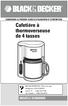 CONSERVER LE PRÉSENT GUIDE D UTILISATION ET D ENTRETIEN. Cafetière à thermoverseuse de 4 tasses? Au DES QUESTIONS? Prière de nous téléphoner SANS FRAIS! Aux É.-U. : 1 800 231-9786 Canada : 1 800 465-6070
CONSERVER LE PRÉSENT GUIDE D UTILISATION ET D ENTRETIEN. Cafetière à thermoverseuse de 4 tasses? Au DES QUESTIONS? Prière de nous téléphoner SANS FRAIS! Aux É.-U. : 1 800 231-9786 Canada : 1 800 465-6070
Impression mobile Brother Guide utilisateur - Logiciel
 mobile Brother Guide utilisateur - Logiciel Le contenu de ce guide et les spécifications de ce produit sont sujets à modification sans préavis. Brother se réserve le droit d'apporter des modifications
mobile Brother Guide utilisateur - Logiciel Le contenu de ce guide et les spécifications de ce produit sont sujets à modification sans préavis. Brother se réserve le droit d'apporter des modifications
Alpha Gold. Manuel Utilisateur
 Alpha Gold Manuel Utilisateur Table des matières UTILISEZ AU MIEUX VOTRE TELEAVERTISSEUR... 1 SYMBOLES D AFFICHAGE... 2 COMMANDES... 2 SYMBOLES DU TELEAVERTISSEUR... 3 MISE SOUS TENSION DE VOTRE TELEAVERTISSEUR...
Alpha Gold Manuel Utilisateur Table des matières UTILISEZ AU MIEUX VOTRE TELEAVERTISSEUR... 1 SYMBOLES D AFFICHAGE... 2 COMMANDES... 2 SYMBOLES DU TELEAVERTISSEUR... 3 MISE SOUS TENSION DE VOTRE TELEAVERTISSEUR...
GUIDE D'INSTALLATION DU LOGICIEL
 GUIDE D'INSTALLATION DU LOGICIEL SYSTEME MULTIFONCTIONS NUMERIQUE INTRODUCTION TABLE DES MATIERES INSTALLATION DU LOGICIEL (FOURNI AVEC L'APPAREIL) INSTALLATION DU LOGICIEL (POUR LES OPTIONS) DEPANNAGE
GUIDE D'INSTALLATION DU LOGICIEL SYSTEME MULTIFONCTIONS NUMERIQUE INTRODUCTION TABLE DES MATIERES INSTALLATION DU LOGICIEL (FOURNI AVEC L'APPAREIL) INSTALLATION DU LOGICIEL (POUR LES OPTIONS) DEPANNAGE
Manuel d'utilisation Nokia Treasure Tag Mini (WS-10)
 Manuel d'utilisation Nokia Treasure Tag Mini (WS-10) Édition 1.1 FR Manuel d'utilisation Nokia Treasure Tag Mini (WS-10) Sommaire Prise en main 3 Éléments 3 Insérer la pile 3 Relier et connecter 5 Relier
Manuel d'utilisation Nokia Treasure Tag Mini (WS-10) Édition 1.1 FR Manuel d'utilisation Nokia Treasure Tag Mini (WS-10) Sommaire Prise en main 3 Éléments 3 Insérer la pile 3 Relier et connecter 5 Relier
ZTE MF668A Clé 3G+ Guide de démarrage rapide
 ZTE MF668A Clé 3G+ Guide de démarrage rapide Introduction La clé 3G+ ZTE MF668A se connecte aux réseaux mobiles 3G et 2G de votre opérateur. En la branchant au port USB de votre ordinateur, vous disposez
ZTE MF668A Clé 3G+ Guide de démarrage rapide Introduction La clé 3G+ ZTE MF668A se connecte aux réseaux mobiles 3G et 2G de votre opérateur. En la branchant au port USB de votre ordinateur, vous disposez
MANUEL D UTILISATION. Pour d autres langues, veuillez visiter LandingZone.net/languages
 MANUEL D UTILISATION Pour d autres langues, veuillez visiter LandingZone.net/languages Cher propriétaire de MacBook, ACCOUPLEZ. VERROUILLEZ. CONNECTEZ. Merci d avoir acheté le LandingZone PRO. Nous espérons
MANUEL D UTILISATION Pour d autres langues, veuillez visiter LandingZone.net/languages Cher propriétaire de MacBook, ACCOUPLEZ. VERROUILLEZ. CONNECTEZ. Merci d avoir acheté le LandingZone PRO. Nous espérons
Comment procéder : 9 étapes simples pour installer un plan de travail préformé
 Comment procéder : 9 étapes simples pour installer un plan de travail préformé L'installation de votre propre plan de travail vous donne l'opportunité de vous exprimer et d'économiser de l'argent. Pour
Comment procéder : 9 étapes simples pour installer un plan de travail préformé L'installation de votre propre plan de travail vous donne l'opportunité de vous exprimer et d'économiser de l'argent. Pour
Milliamp Process Clamp Meter
 771 Milliamp Process Clamp Meter Mode d emploi Introduction La pince de process en milliampères Fluke 771 («la pince») est une pince ampèremétrique fonctionnant sur piles qui mesure 4 à 20 ma c.c. sans
771 Milliamp Process Clamp Meter Mode d emploi Introduction La pince de process en milliampères Fluke 771 («la pince») est une pince ampèremétrique fonctionnant sur piles qui mesure 4 à 20 ma c.c. sans
Guide de réinstallation et de dépannage. Veuillez créer les disques de réinstallation immédiatement après la configuration.
 Guide de réinstallation et de dépannage Veuillez créer les disques de réinstallation immédiatement après la configuration. Table des matières Trouver une solution... 3 Réinstallation et sauvegarde... 4
Guide de réinstallation et de dépannage Veuillez créer les disques de réinstallation immédiatement après la configuration. Table des matières Trouver une solution... 3 Réinstallation et sauvegarde... 4
Guide d installation de l Adaptateur CPL 500AV+ Nano XAV5601
 Guide d installation de l Adaptateur CPL 500AV+ Nano XAV5601 2011 NETGEAR, Inc. Tous droits réservés. Il est interdit de reproduire, de transmettre, de conserver dans un système central ou de traduire
Guide d installation de l Adaptateur CPL 500AV+ Nano XAV5601 2011 NETGEAR, Inc. Tous droits réservés. Il est interdit de reproduire, de transmettre, de conserver dans un système central ou de traduire
EM398x-R1 UPS 600-1000-1600VA
 EM398x-R1 UPS 600-1000-1600VA EM398X-R1 - UPS 600-1000-1600VA 2 FRANÇAIS Table des matières 1.0 Introduction... 2 1.1 Fonctions et caractéristiques... 2 1.2 Contenu du conditionnement... 3 1.3 Connecter
EM398x-R1 UPS 600-1000-1600VA EM398X-R1 - UPS 600-1000-1600VA 2 FRANÇAIS Table des matières 1.0 Introduction... 2 1.1 Fonctions et caractéristiques... 2 1.2 Contenu du conditionnement... 3 1.3 Connecter
GUIDE DE L'UTILISATEUR
 GUIDE DE L'UTILISATEUR Radiosonde Vaisala RS41-SG M211667FR-A PUBLIÉ PAR Vaisala Oyj Téléphone (int.) : +358 9 8949 1 P.O. Box 26 Fax : +358 9 8949 2227 FIN-00421 Helsinki Finlande Visitez notre site Internet
GUIDE DE L'UTILISATEUR Radiosonde Vaisala RS41-SG M211667FR-A PUBLIÉ PAR Vaisala Oyj Téléphone (int.) : +358 9 8949 1 P.O. Box 26 Fax : +358 9 8949 2227 FIN-00421 Helsinki Finlande Visitez notre site Internet
Guide d installation AFONEBOX. Internet Haut Débit
 Guide d installation AFONEBOX Internet Haut Débit SOMMAIRE Contenu de votre pack Afonebox Description de la connectique Connexion des différents périphériques Branchement de votre Afonebox Installation
Guide d installation AFONEBOX Internet Haut Débit SOMMAIRE Contenu de votre pack Afonebox Description de la connectique Connexion des différents périphériques Branchement de votre Afonebox Installation
